Canon XA 40 User Manual [es]
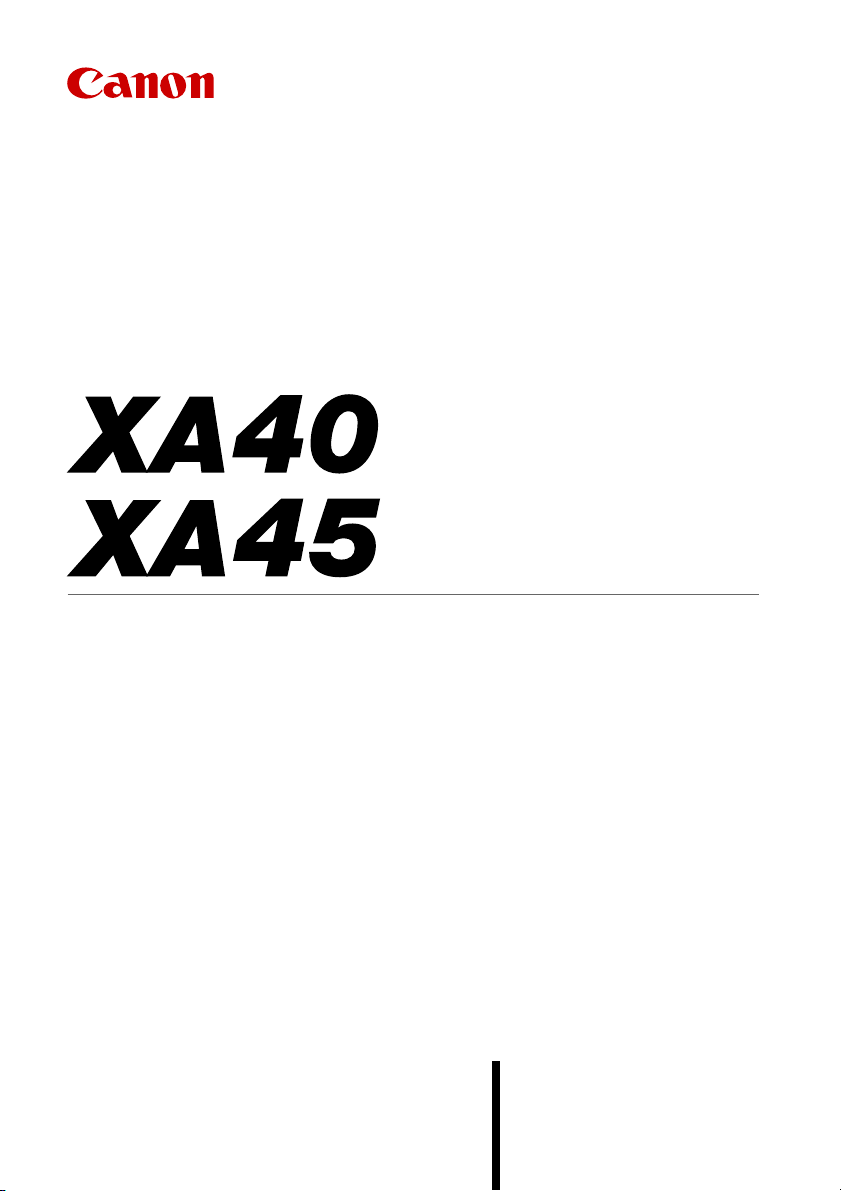
CEL-SX7EA2A0
Videocámara 4K
Manual de instrucciones
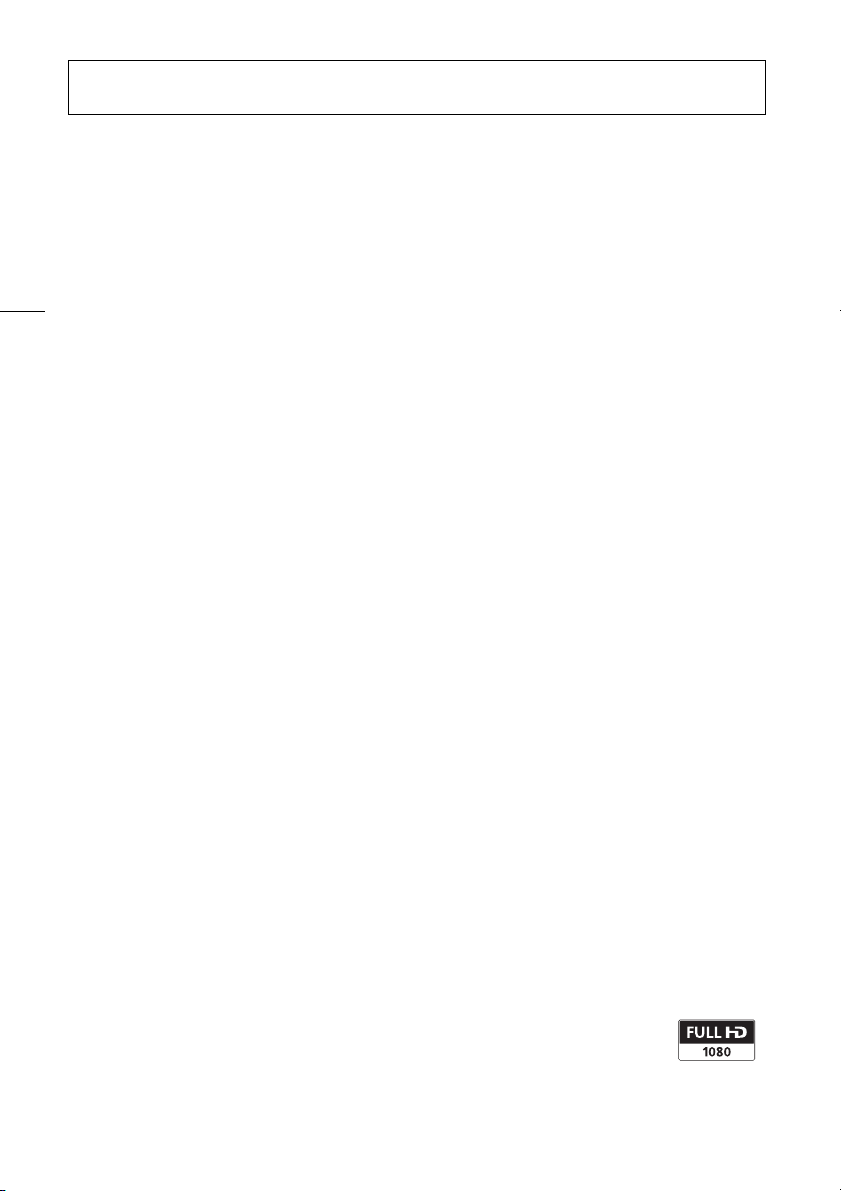
ADVERTENCIA SOBRE LOS DERECHOS DE AUTOR
Reconocimiento de marcas comerciales y registradas
• Los logotipos SD, SDHC y SDXC son marcas comerciales de SD-3C, LLC.
• Microsoft y Windows son marcas comerciales de Microsoft Corporation, registradas en los Estados Unidos y/o en otros países.
• macOS es una marca comercial de Apple Inc., registrada en los EE. UU. y en otros países.
• HDMI, el logotipo HDMI y High-Definition Multimedia Interface son marcas comerciales o marcas registradas de HDMI Licensing
Administrator, Inc. en los Estados Unidos y en otros países.
• Otros nombres y productos no mencionados anteriormente pueden ser marcas comerciales o registradas de sus respectivas
compañías.
• Este dispositivo incorpora tecnología exFAT con licencia de Microsoft.
• “Full HD 1080” se refiere a videocámaras Canon que cumplen con vídeo de alta definición compuesto por
1.080 píxeles verticales (líneas de barrido).
• This product is licensed under AT&T patents for the MPEG-4 standard and may be used for encoding MPEG-4
compliant video and/or decoding MPEG-4 compliant video that was encoded only (1) for a personal and noncommercial purpose or (2) by a video provider licensed under the AT&T patents to provide MPEG-4 compliant video. No license is
granted or implied for any other use for MPEG-4 standard.
* Aviso mostrado en inglés según lo requerido.
La grabación no autorizada de materiales protegidos por copyright puede infringir los derechos de los propietarios del copyright
y ser contraria a las leyes del copyright.
2
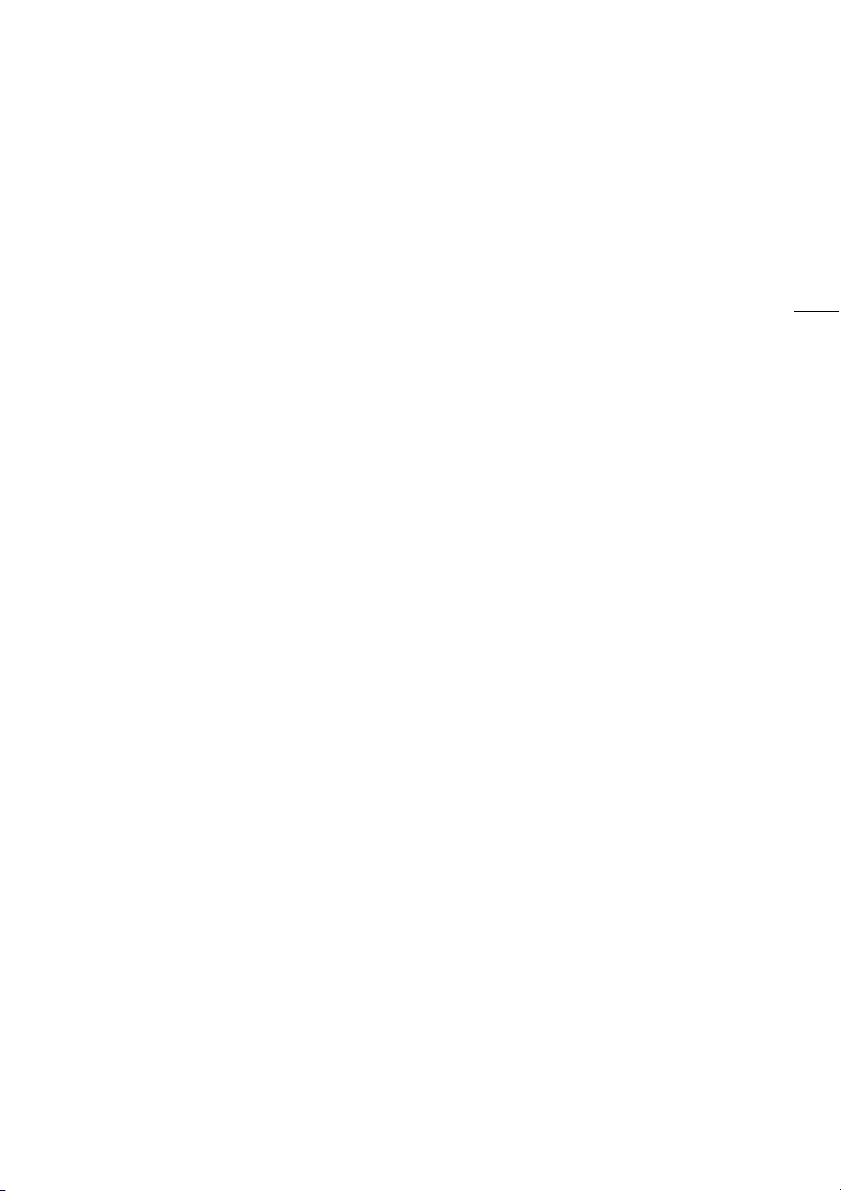
Características principales de la videocámara
La Canon XA45 / XA40 es una videocámara de 4K de alto rendimiento cuyo tamaño compacto hace
que sea ideal para diversas situaciones. Las siguientes son sólo algunas de las muchas funciones con
las que cuenta esta videocámara.
Grabación 4K
Sensor CMOS y procesador
de imágenes DIGIC DV 6
La videocámara está equipada con un sensor
CMOS de tipo 1/2,3 que captura vídeo
con un nivel efectivo de aproximadamente
8,29 megapíxeles (3.840 x 2.160). El vídeo
se procesa a continuación mediante
el procesador de imágenes DIGIC DV 6.
Además de grabar vídeo de 4K,
la videocámara emplea sobremuestreo
para grabar vídeo Full HD.
Objetivo zoom gran angular y abertura
de 8 láminas
El objetivo zoom está equipado con un zoom
óptico de 20x, con una distancia focal de
29,3 mm* (equivalente a 35 mm) en gran
angular máximo, lo que hace que la
videocámara sea versátil en una amplia serie
de situaciones de grabación. La abertura de
8 láminas proporciona un agradable
desenfoque (“bokeh”) a sus grabaciones.
* Cuando la resolución es 3.840 x 2.160 y la
estabilización de la imagen es un ajuste
distinto a IS dinámico. La distancia focal
es 30,6 mm al usar IS dinámico.
Grabación en 4K a 25.00P y grabación
en HD a 50.00P
La videocámara puede grabar clips en formato
MP4 a 3.840 x 2.160 con una velocidad de
grabación de 25.00P o 1.920 x 1.080 con
una velocidad de grabación de 50.00P,
lo que proporciona la libertad de elegir la
configuración de vídeo más adecuada para
su proyecto. Además, el audio se graba como
PCM lineal de 4 canales o AAC de 2 canales.
Comodidad y funcionalidad
Grabación durante períodos
prolongados
La videocámara tiene dos ranuras para tarjetas
SD, lo que permite realizar grabación dual
(A 32) para registrar el mismo clip en dos
tarjetas SD, así como grabación relay para
pasar automáticamente a la otra tarjeta SD
cuando la que se esta usando se llena por
completo. La grabación dual es una forma
muy cómoda de crear un respaldo de sus
grabaciones, mientras que la grabación relay
extiende el tiempo de grabación disponible.
Énfasis en la versatilidad
Esta videocámara tiene funciones que
permiten su uso como videocámara principal,
pero también es muy portátil gracias a su
pequeño tamaño. La estabilización avanzada
de imagen (A 63), que estabiliza la imagen
en 5 ejes, le permitirá grabar en una variedad
de situaciones sobre el terreno. La unidad del
asa es separable, de forma que puede retirarla
cuando necesita mejor portabilidad y luego
colocarla otra vez cuando necesita mayor
funcionalidad de audio o la funcionalidad de
infrarrojos. El panel táctil LCD y el visor pueden
ajustarse en ángulo en una variedad de
posiciones, lo que, por ejemplo, permite
grabar en lugares estrechos.
Controles manuales de fácil acceso
El anillo de enfoque/zoom le ayuda a obtener
el enfoque deseado. También puede cambiar
fácilmente la funcionalidad del anillo para
manejar el zoom. Además, puede asignar a un
botón configurable determinadas funciones
usadas frecuentemente y ajustar esas
funciones con el dial correspondiente (A 83).
Adicionalmente, la videocámara cuenta con
5 botones personalizables físicos y uno en
pantalla, a los cuales es posible asignar
diversas funciones para acceder a las mismas
con mucha facilidad (A 84).
3
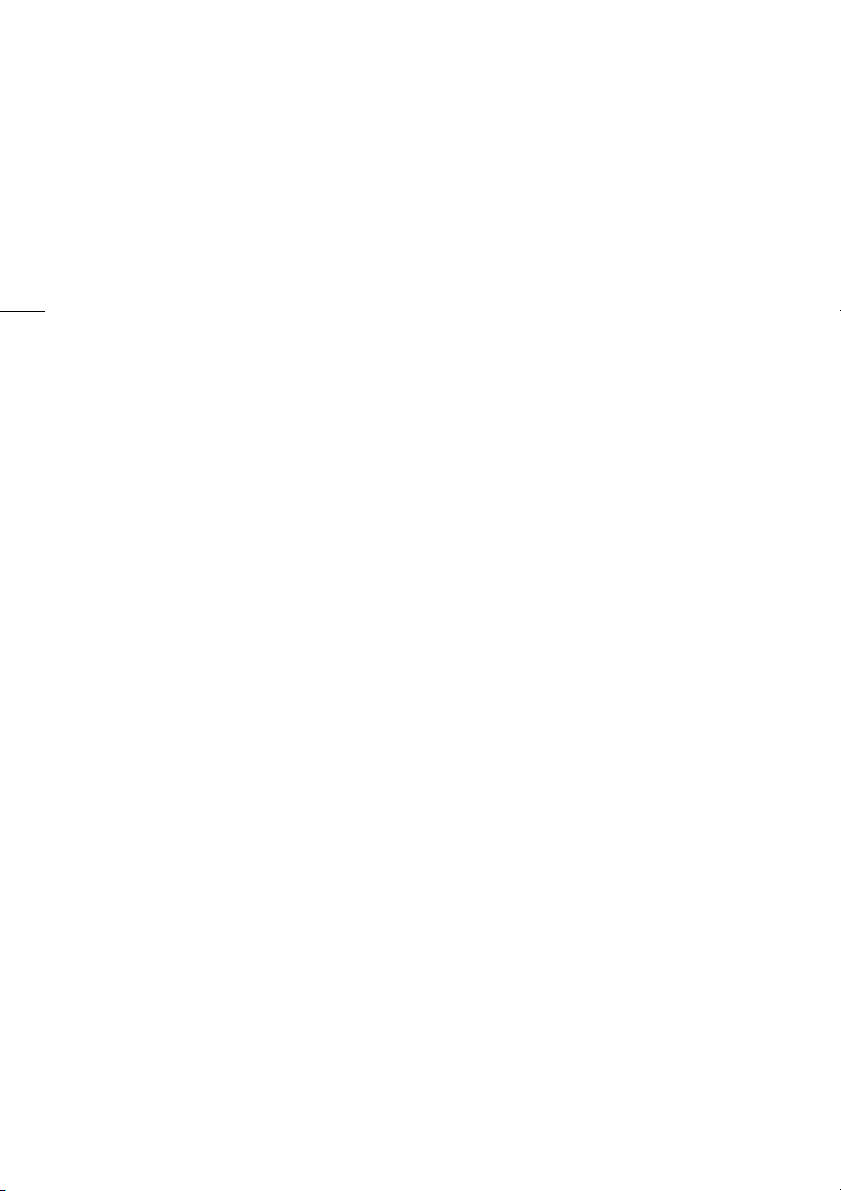
Detección y seguimiento de caras
4
(A 61)
Cuando se detecta la cara de un sujeto,
la videocámara puede enfocarla e incluso
seguirla. Además, puede tener la videocámara
en enfoque manual pero cambiar a enfoque
automático cuando se detecte una cara,
garantizando así que los sujetos importantes
estén enfocados.
Grabación con infrarrojos
Grabe en la oscuridad utilizando la grabación
con infrarrojos (A 79). Con la luz infrarroja
integrada en el asa, puede grabar animales
nocturnos en sus entornos naturales u otras
escenas similares.
Creatividad y expresión artística
Modos de grabación especial (A 38, 77)
Al realizar grabaciones, puede cambiar la
velocidad de fotogramas para conseguir un
efecto de cámara lenta o cámara rápida.
Alternativamente, puede usar la pregrabación
para grabar 3 segundos antes de confirmar
el inicio de la grabación, ayudándole a captar
esas ocasiones que raramente se producen.
Aspectos (A 51)
Puede ajustar algunos parámetros de la
imagen, tales como la profundidad de color,
la nitidez y el brillo, para obtener el “aspecto”
deseado.
Funciones de audio mejoradas (A 67)
El asa extraíble ofrece opciones de audio
ampliadas. Cuenta con dos terminales INPUT
para micrófonos externos (entrada
equilibrada), control manual sobre el nivel de
grabación de audio y control para suministrar
alimentación fantasma a un micrófono externo
Otras funciones
• Las baterías compatibles con Intelligent
System ofrecen una estimación (en minutos)
del tiempo de grabación restante.
• Compatibilidad con el receptor GPS GP-E2
opcional para geolocalizar sus grabaciones
(A 81).
• Compatibilidad con el controlador remoto
RC-V100 opcional (A 80) para cuando
necesite un mando a distancia de nivel
profesional.
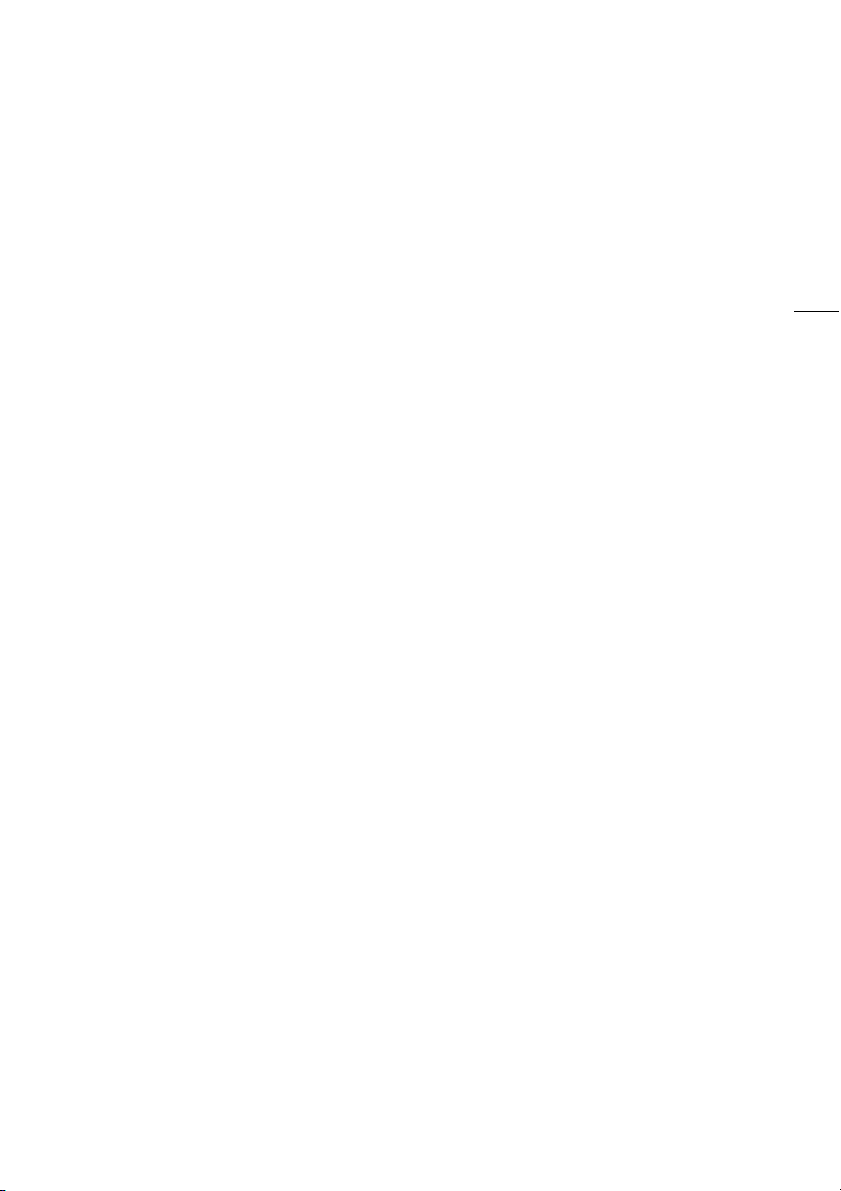
Índice
1 Introducción 7
Acerca de este manual 7
Convenciones utilizadas
en este manual 7
Accesorios suministrados 9
Nombres de los componentes 10
2 Preparativos 15
Instalación del núcleo de ferrita 15
Carga de la batería 15
Preparación de la videocámara 18
Colocación de la unidad
de soporte del micrófono 18
Colocación del asa 18
Uso del parasol 19
Ajuste de la pantalla LCD 19
Uso del visor 20
Correa para la empuñadura
y otras correas 21
Manejo básico de la videocámara 23
Encendido/Apagado de
la videocámara 23
Ajuste del modo de cámara 24
Uso del botón MENU y del joystick 24
Configuración la primera vez
que se inicia la unidad 25
Ajuste de la fecha y la hora 25
Cambio de idioma 26
Cambio de zona horaria 26
Uso de los menús 27
Menús de configuración 27
Menú FUNC 28
Uso de las tarjetas SD30
Tarjetas SD compatibles 30
Introducción y extracción
de una tarjeta SD31
Inicialización de una tarjeta SD32
Selección de la tarjeta SD
para las grabaciones 32
Grabación dual y grabación relay 32
Recuperación de clips 33
3 Grabación 34
Grabación de clips y fotos 34
Grabación básica 34
Revisión del último clip grabado 36
Configuración de vídeo: resolución, tasa
de bits y velocidad de grabación 37
Selección de la resolución
y tasa de bits 37
Selección de la velocidad
de grabación 37
Grabación a cámara lenta y rápida 38
Modos de grabación 39
Modos de Escena Especial 40
Ajuste de la exposición 42
Exposición manual (n)42
Exposición automática 43
Exposición con un toque 44
Bloqueo de exposición (Bloqueo AE) 45
Compensación de la exposición 45
Filtro ND 46
Uso del patrón de cebra 46
Corrección de contraluz 47
Límite de control de ganancia
automática (AGC) 48
Balance de blancos 49
Uso de aspectos 51
Zoom 52
Uso del anillo de enfoque/zoom 52
Uso de las palancas de zoom 53
Uso del zoom con la pantalla táctil 55
Uso de un controlador remoto
opcional 55
Control de zoom suave 55
Teleconvertidor digital 56
Ajuste del enfoque 57
Enfoque manual 57
Enfoque automático 60
Detección y seguimiento de caras 61
Estabilización de imagen 63
Estabilización dinámica o estándar 63
Ajuste del código de tiempo 64
Selección del modo de código
de tiempo 64
Ajuste del bit del usuario 66
Grabación de audio 67
Selección del formato de grabación
de audio 67
Ajustes de audio y canales de audio
grabados 68
Conexión de un micrófono externo o de
una fuente de entrada de audio externa
a la videocámara 69
Uso de entrada de línea o de un micrófono
externo conectado
aunterminalINPUT 70
Nivel de grabación de audio
(terminales INPUT) 71
5
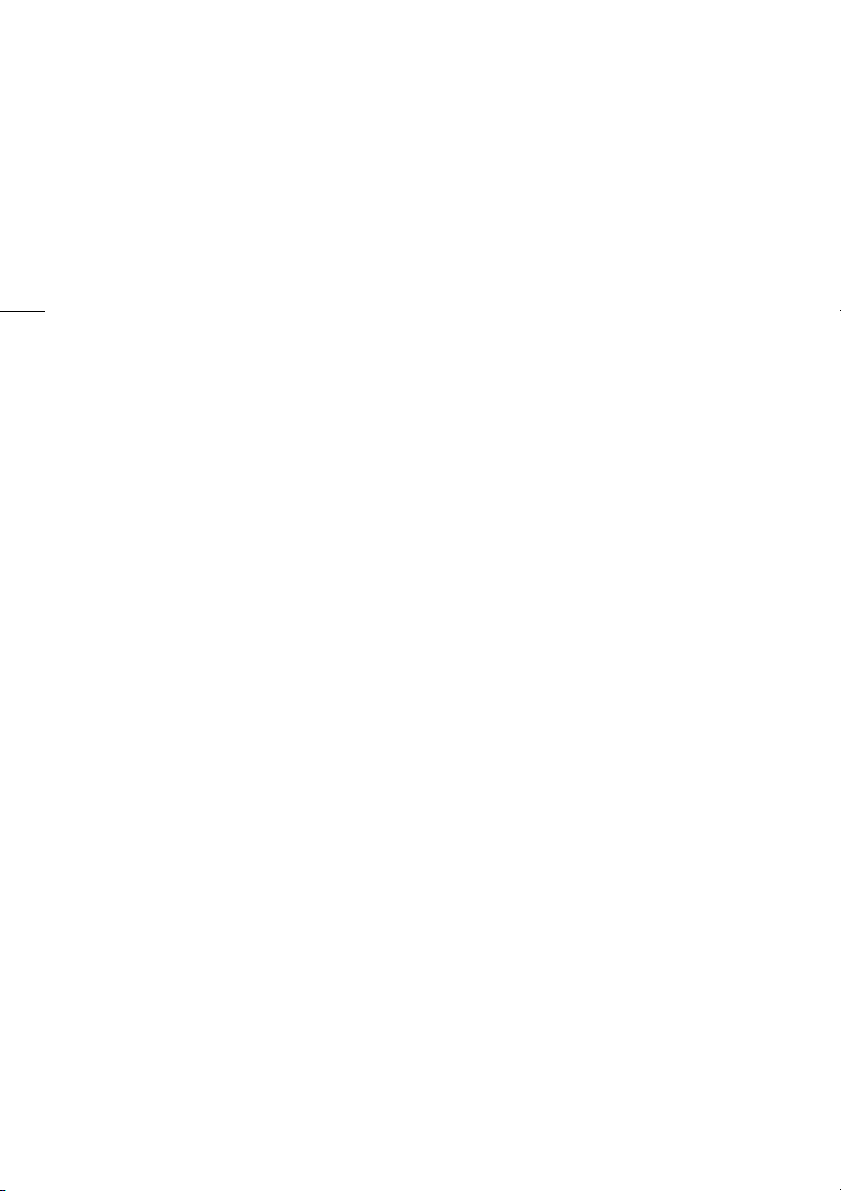
Ajuste de la sensibilidad del micrófono
(terminales INPUT) 71
Atenuador de micrófono
(terminales INPUT) 72
Uso del micrófono interno o de un
micrófono externo conectado
al terminal MIC 72
6
Nivel de grabación de audio
(micrófono interno/terminal MIC) 73
Sensibilidad de micrófono
(micrófono interno) 73
Atenuador de micrófono
(micrófono interno o terminal MIC) 74
Filtro de graves (micrófono interno
o terminal MIC) 74
Uso de auriculares 75
Barras de color/Señal de referencia
de audio 76
Grabación de barras de color 76
Grabación de una señal
de referencia de audio 76
Pregrabación 77
Visualizaciones en la pantalla 78
Grabación con infrarrojos 79
Uso del controlador remoto
RC-V100 opcional 80
Uso del receptor GPS GP-E2 81
Conexión del receptor GPS 81
4 Personalización 83
Dial y botón CUSTOM 83
Botones personalizables 84
Guardado y carga de
los ajustes del menú 86
Guardado de los ajustes
de la videocámara 86
Carga de los ajustes
de la videocámara 86
5 Reproducción 87
Reproducción básica 87
Controles de reproducción 89
Ajuste del volumen 90
Visualización de información del clip 90
Operaciones con clips y fotos 91
Eliminación de clips y fotos 91
Recorte de clips 92
6 Conexiones externas 93
Configuración de salida de vídeo 93
Conexión a un monitor externo 95
Diagrama de conexión 95
s
Selección del terminal utilizado
para la salida 95
s
Uso del terminal SDI OUT 96
Uso del terminal HDMI OUT 96
Salida de audio 98
Selección de canales de audio para
la salida de auriculares o altavoz 98
Selección de canales de audio
para la salida HDMI 98
7 Guardado de clips 99
Guardado de clips en un ordenador 99
Copiar clips y fotos entre tarjetas SD 100
8 Información adicional 101
Opciones de menú 101
Menú FUNC 101
Menús de configuración 102
Apéndice: Iconos y visualizaciones
en pantalla 111
Solución de problemas 115
Lista de mensajes 119
Precauciones de manejo e instrucciones
de seguridad 121
Videocámara 122
Batería 123
Tarjeta SD 123
Batería de litio recargable
incorporada 124
Al deshacerse de una tarjeta 124
Mantenimiento/Otros 125
Limpieza 125
Condensación 125
Visualización del logotipo
de certificación 125
Utilización de la videocámara
en el extranjero 126
Accesorios opcionales 127
Especificaciones 130
Tablas de referencia 133
Tiempos de grabación aproximados 133
Tiempos de carga, grabación y
reproducción 133
Índice alfabético 135
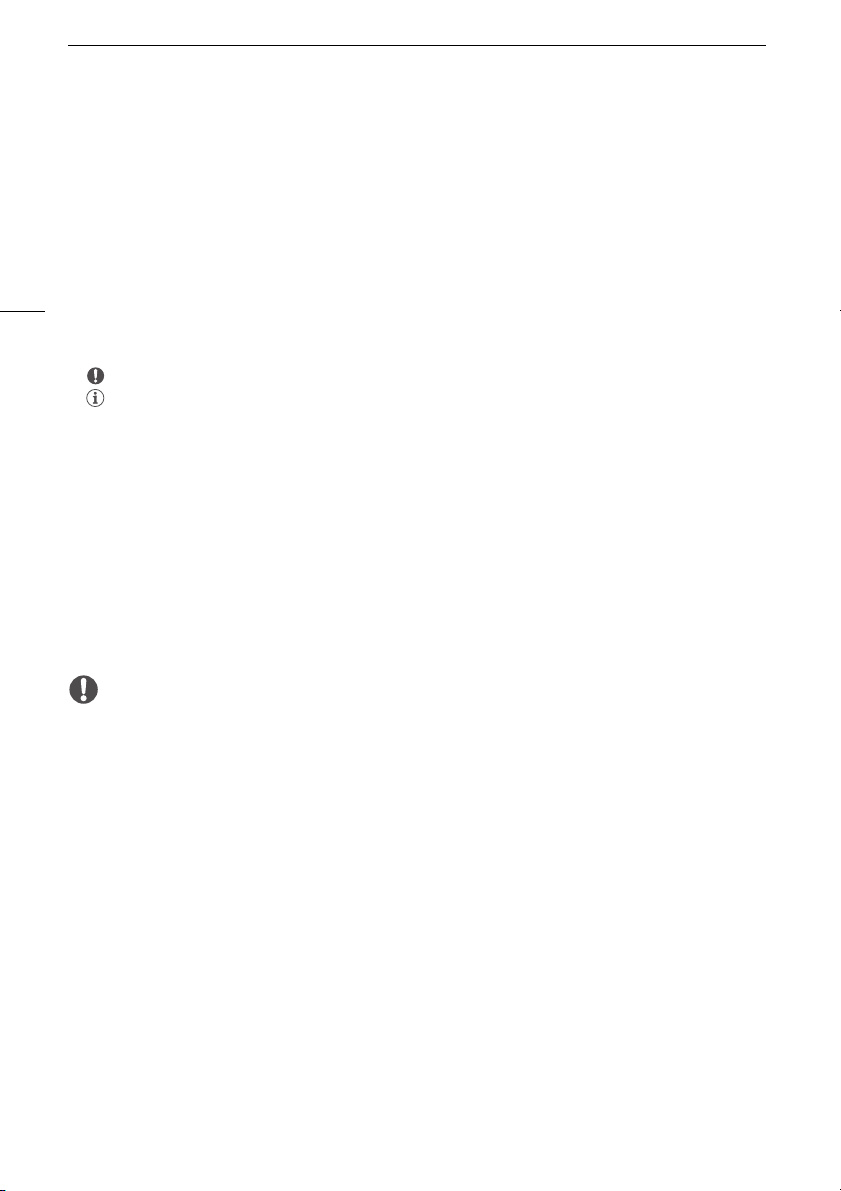
Acerca de este manual
IMPORTANTE
Introducción
1
Introducción
Acerca de este manual
Gracias por adquirir la Canon XA45 / XA40. Antes de utilizar la videocámara, lea cuidadosamente este
manual y consérvelo para futuras referencias. Si su videocámara no funciona correctamente, consulte
Solución de problemas (A 115).
7
Convenciones utilizadas en este manual
• IMPORTANTE: precauciones relacionadas con el funcionamiento de la videocámara.
• NOTAS: temas adicionales que complementan los procedimientos básicos de funcionamiento.
• A: número de página de referencia en este manual.
• s: se utiliza como abreviatura para el modelo indicado en el icono. El icono se refiere a texto
e ilustraciones que aplican solamente para el modelo indicado.
• En este manual se utilizan los siguientes términos:
“Tarjeta SD” se refiere a una tarjeta de memoria SD, SDHC o SDXC.
“Pantalla” se refiere a la pantalla LCD y a la pantalla del visor.
“Clip” se refiere a una unidad de vídeo desde el punto en que presionó el botón STAR T/STOP para
comenzar a grabar hasta el punto en que lo presionó otra vez para hacer pausa en la grabación.
• Las fotos que se incluyen en este manual son imágenes simuladas tomadas con una cámara fija.
A menos que se indique otra cosa, las ilustraciones e iconos de menú se refieren a la s.
• Algunas de las capturas de pantalla en este manual se han simplificado para mostrar sólo los
iconos necesarios.
• Observe las siguientes precauciones cuando el indicador ACCESS esté encendido o parpadeando.
De lo contrario, podrían perderse los datos permanentemente o resultar dañada la memoria.
- No desconecte la fuente de alimentación ni apague la videocámara.
- No abra la cubierta del compartimento para tarjetas SD.
- No cambie el modo de cámara de la videocámara.
- No ajuste la videocámara en el modo MEDIA.
- Cuando haya un cable USB conectado a la videocámara, no lo desconecte.
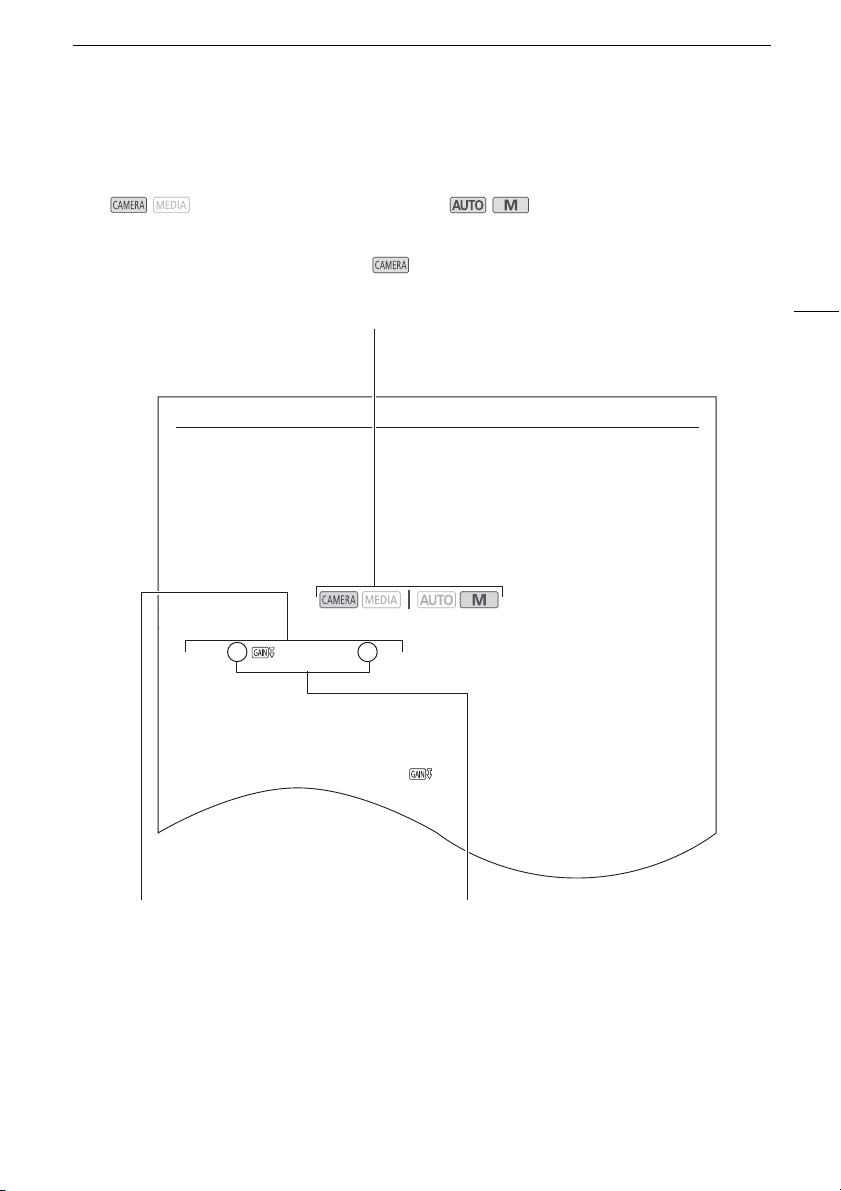
Acerca de este manual
Límite de control de ganancia automática (AGC)
Límite de control de ganancia automática (AGC)
Cuando se graba en ambientes oscuros, la videocámara incrementará automáticamente la ganancia
para tratar de lograr una imagen más brillante. Al establecer un valor máximo de ganancia, puede
limitar la cantidad de ruido en la imagen y lograr un aspecto más oscuro. Esta función sólo puede
utilizarse en los modos de grabación ’, ‚ o “.
1 Abra la pantalla de ajuste del límite de AGC.
[FUNC] > [ Límite de AGC] > [n]
• Aparecerá un dial de ajuste en la pantalla.
• Seleccione [n] otra vez para que la videocámara vuelva al control de ganancia automática.
2 Arrastre el dedo por el dial para establecer el valor máximo de ganancia deseado.
• Puede seleccionar un límite de AGC de entre 0,0 dB y 23,0 dB. Cuanto más bajo sea el ajuste,
más bajo será el límite de AGC.
3 Seleccione [X].
• Cuando se establece un límite de AGC, y el valor máximo de ganancia aparecerán en la
parte izquierda de la pantalla.
Modos de funcionamiento:
Los corchetes [ ] se utilizan
para referirse a los botones de
la pantalla y las opciones del
menú que seleccionará y para
otros mensajes y
presentaciones en pantalla.
Estos iconos indican el modo de operación de la videocámara y si una función está disponible
en ese modo.
: indica si la videocámara está en
el modo grabación (CAMERA) o reproducción
(MEDIA). En este ejemplo, la función
solamente está disponible en el modo .
Para más información, consulte Encendido/
Apagado de la videocámara (A 23).
: indica el modo de cámara.
Para obtener más información, consulte
Ajuste del modo de cámara (A 24).
La flecha > se utiliza para abreviar las
selecciones de menú. Para los detalles
sobre cómo utilizar los menús, consulte
Uso de los menús (A 27). Para obtener
un resumen de las opciones y ajustes de
menú disponibles, consulte el apéndice
Opciones de menú (A 101).
8
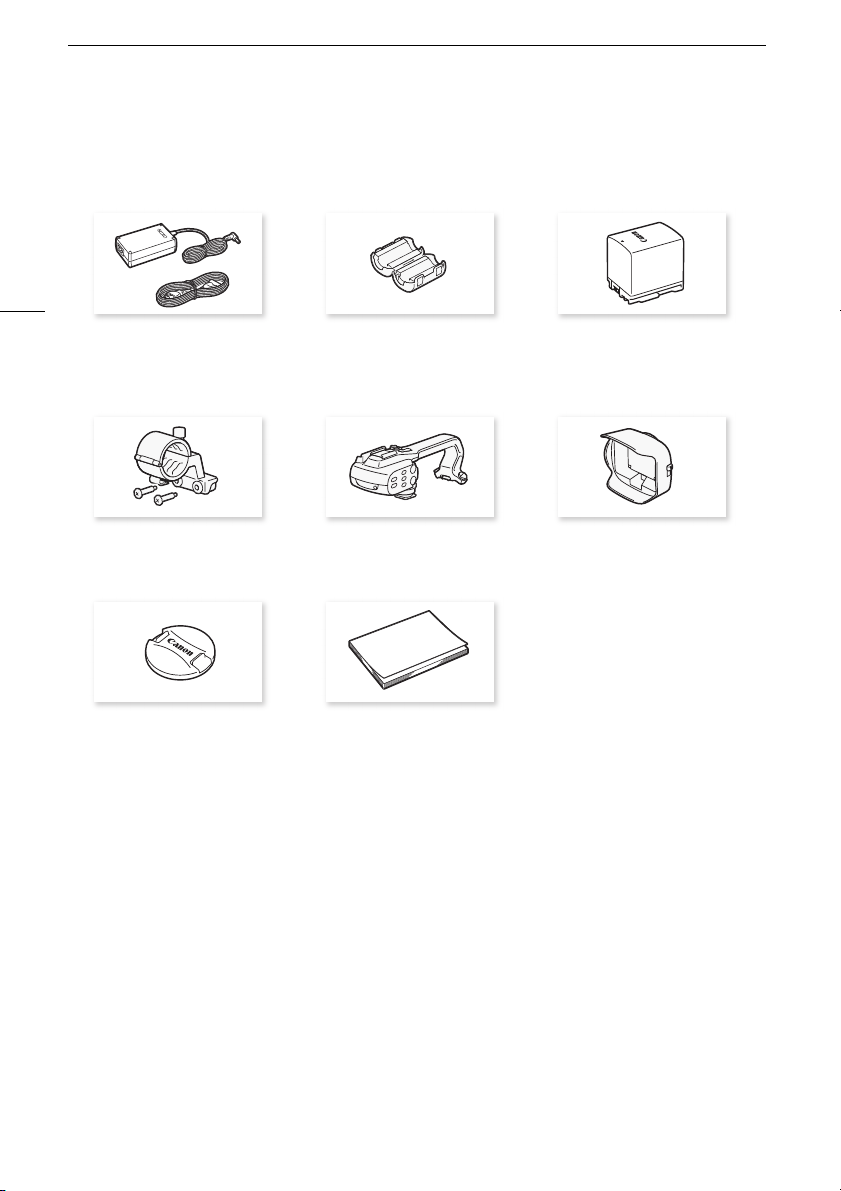
Accesorios suministrados
Accesorios suministrados
Con la videocámara se suministran los siguientes accesorios:
9
Adaptador compacto
de potencia CA-570
(incluye cable de alimentación)
Soporte del micrófono
(incluye los tornillos)
Tapa del objetivo Guía breve
Asa (incluye los tornillos) Parasol con tapa del objetivo
Núcleo de ferrita Batería BP-820

Nombres de los componentes
Vista del lado izquierdo
1
Nombres de los componentes
10
32
4
119108765
1 Selector de la tapa del objetivo
(A 34)
2 Ranura 2 para tarjetas SD (A 30)
3 Ranura 3 para tarjetas SD (A 30)
4 Botón u (revisión de la grabación)
(A 36)/Botón personalizable 5
(A 84)
5Parasol (A 19)
6 Anillo de enfoque/zoom (A 52, 57)
7 Dial CUSTOM (configurable) (A 83)
8 Botón CUSTOM (configurable)
(A 83)
9 Interruptor INFRARED (infrarrojos)
(A 79)
10 Cubierta del compartimento
para tarjetas SD
11 Botón DISP (visualizaciones en
pantalla) (A 78)/Botón BATT. INFO
(información de batería) (A 17)
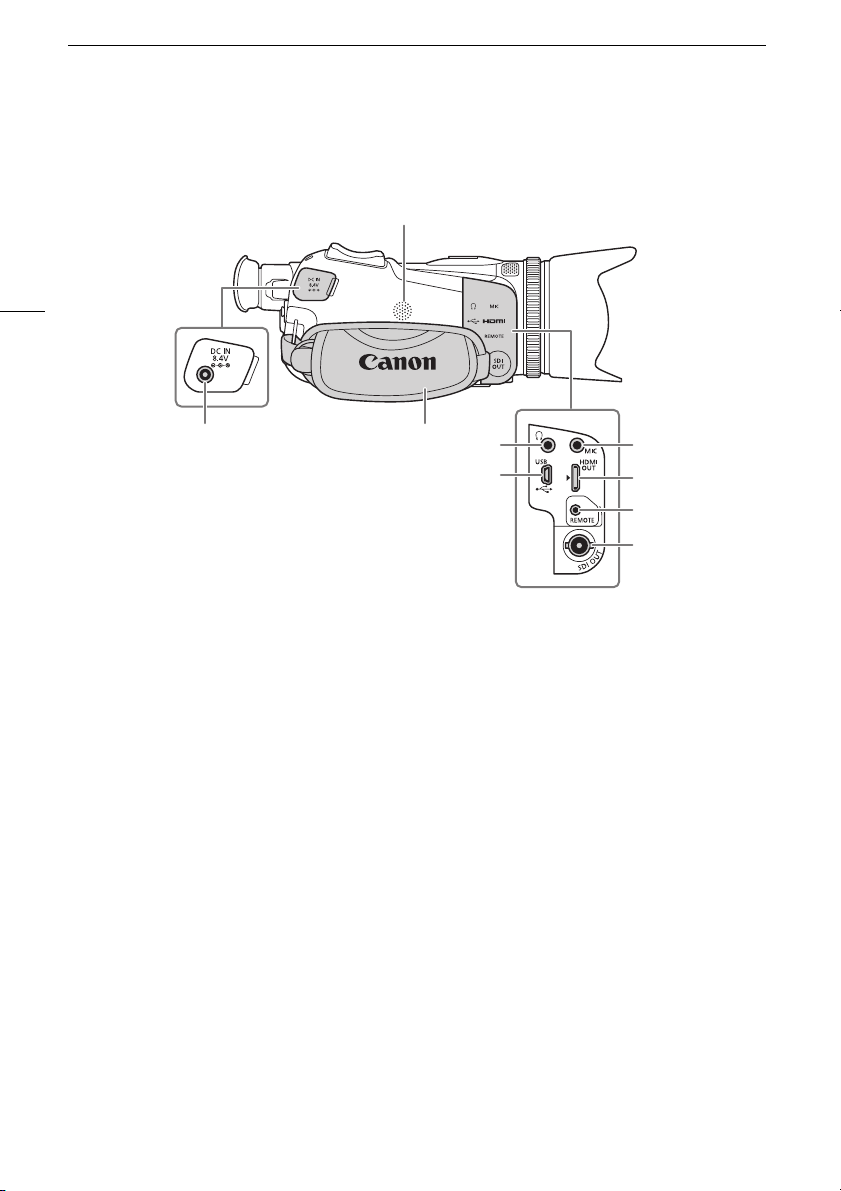
Nombres de los componentes
26
7
3
4
5
9
1
8
Vista del lado derecho
11
1 Altavoz integrado (A 90)
2 Terminal MIC (micrófono) (A 67)
3 Terminal HDMI OUT (A 95, 96)
4 Terminal REMOTE
(mando a distancia) (A 80)
Para la conexión de controladores
remotos disponibles en
establecimientos comerciales.
5 s Te rm in a l SDI OUT (A 96)
6Terminal × (auriculares) (A 75)
7Terminal USB (A 81)
8 Terminal DC IN (A 15)
9 Correa para la empuñadura (A 21)
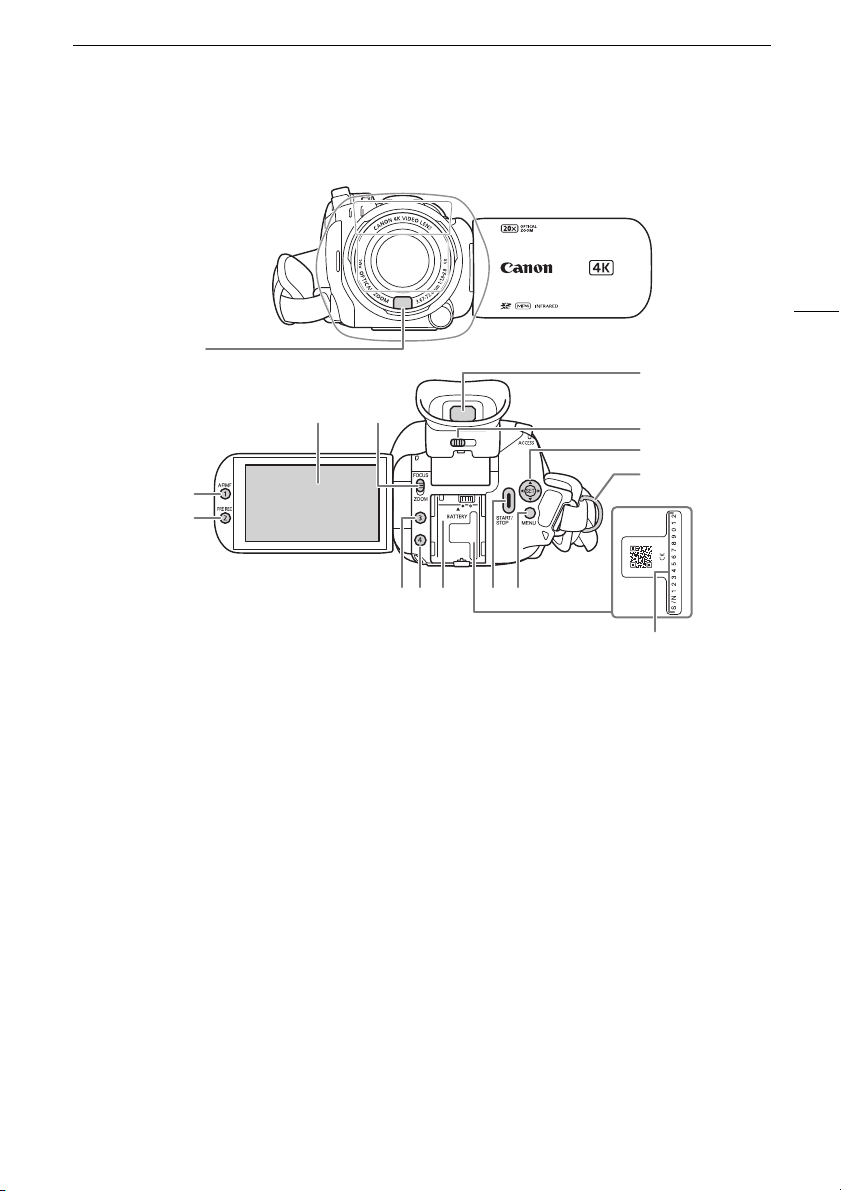
Nombres de los componentes
Vista frontal
Vista posterior
12
1
6
1 Sensor de enfoque automático
2 Botón AF/MF (enfoque automático/
3 Botón PRE REC (pregrabación)
4 Pantalla táctil LCD (A 19)
5 Selector del anillo de enfoque/zoom
45
2
3
instantáneo (I.AF) (A 60, 125)
enfoque manual) (A 57)/
Botón personalizable 1 (A 84)
(A 77)/
Botón personalizable 2 (A 84)
(A 52, 57)
7
8
9
14
13121110
15
6Visor (A 20)
7 Palanca de ajuste dióptrico (A 20)
8Joystick/Botón SET (A 24)
9 Sujeción para la correa (A 21)
10 Botón personalizable 3 (A 84)
11 Botón personalizable 4 (A 84)
12 Unidad de fijación de batería (A 15)
13 Botón START/STOP (A 34)
14 Botón MENU (menú) (A 27)
15 Número de serie
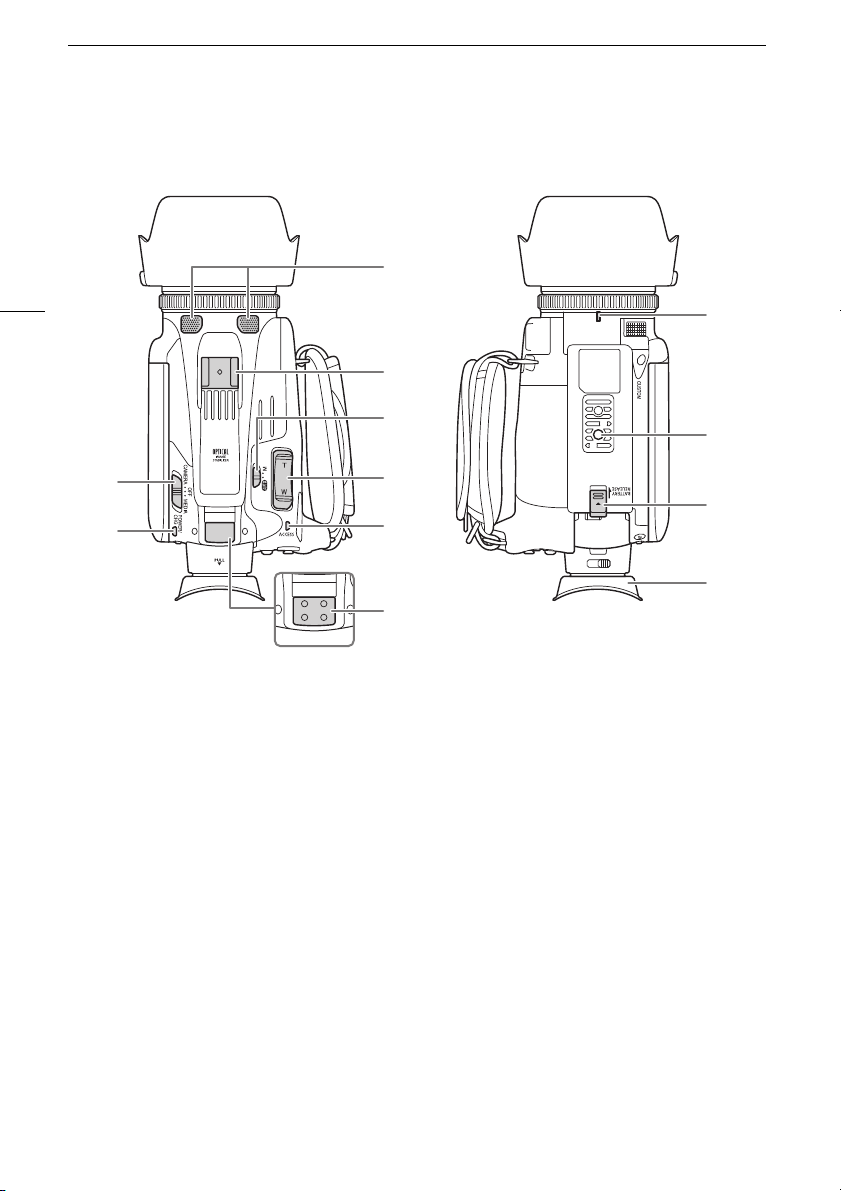
Nombres de los componentes
3
4
5
6
7
8
1
2
9
10
11
12
Vista superior Vista inferior
13
1 Interruptor de alimentación (A 23)
2 Indicador POWER/CHG
8 Montura de la unidad del asa (A 18)
9 Marca del índice de la montura del
(carga de la batería) (A 15)
3 Micrófono estéreo interno (A 67)
4 Zapata para accesorio
5 Selector del modo de cámara
10 Rosca para trípode
(A 24)
6 Palanca de zoom de la empuñadura
11 Interruptor BATTERY RELEASE
(A 53)
7 Indicador ACCESS
12 Copa del ocular (A 20)
(acceso a tarjeta SD) (A 34)
parasol
Para montar la videocámara sobre un
trípode con un tornillo de montaje de
6,5 mm o menos.
(liberación de la batería) (A 16)
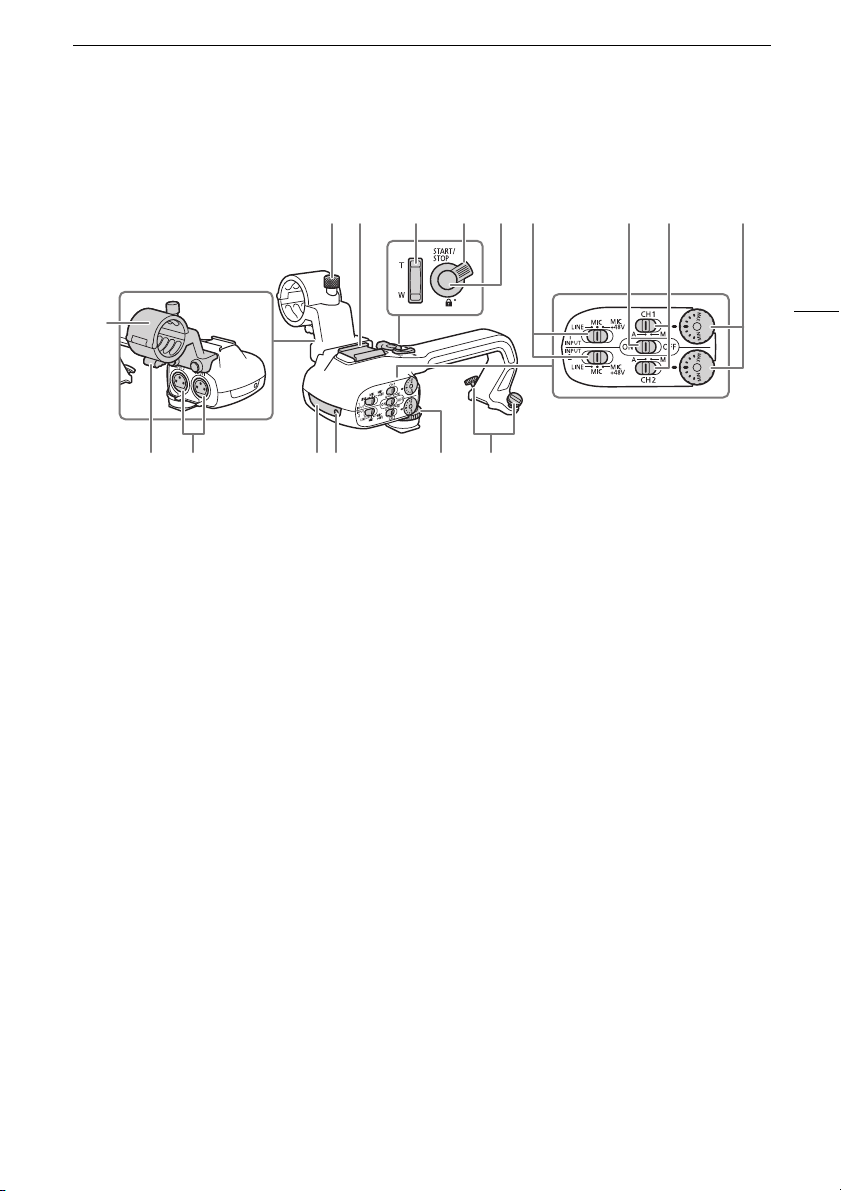
Asa
23 4 5 6 7 8 9 10
161514131211
1
Nombres de los componentes
14
1 Unidad de soporte del micrófono
(A 67)
2 Tornillo de fijación del micrófono
(A 67)
3 Zapata para accesorio
4 Palanca de zoom del asa (A 53)
5 Palanca de bloqueo STA RT/STOP
(C) (A 35)
6 Botón STAR T/STOP (A 34)
7 Selectores de sensibilidad para
INPUT 1 e INPUT 2 (A 70)
8 Selector ON/OFF (activados/
desactivados) de los terminales
INPUT (A 72)
9 Selectores de nivel de audio para
CH1 y CH2 (A 71)
10 Diales de nivel de audio para CH1
yCH2 (A 71)
11 Abrazadera del cable del micrófono
(A 69)
12 Terminales INPUT 1 e INPUT 2
(a los que se hace referencia
colectivamente como
“terminales INPUT”) (A 70)
13 Luz infrarroja (A 79)
14 Lámpara indicadora (A 34)
15 Tornillo frontal del asa (A 18)
16 Tornillos traseros del asa (A 18)
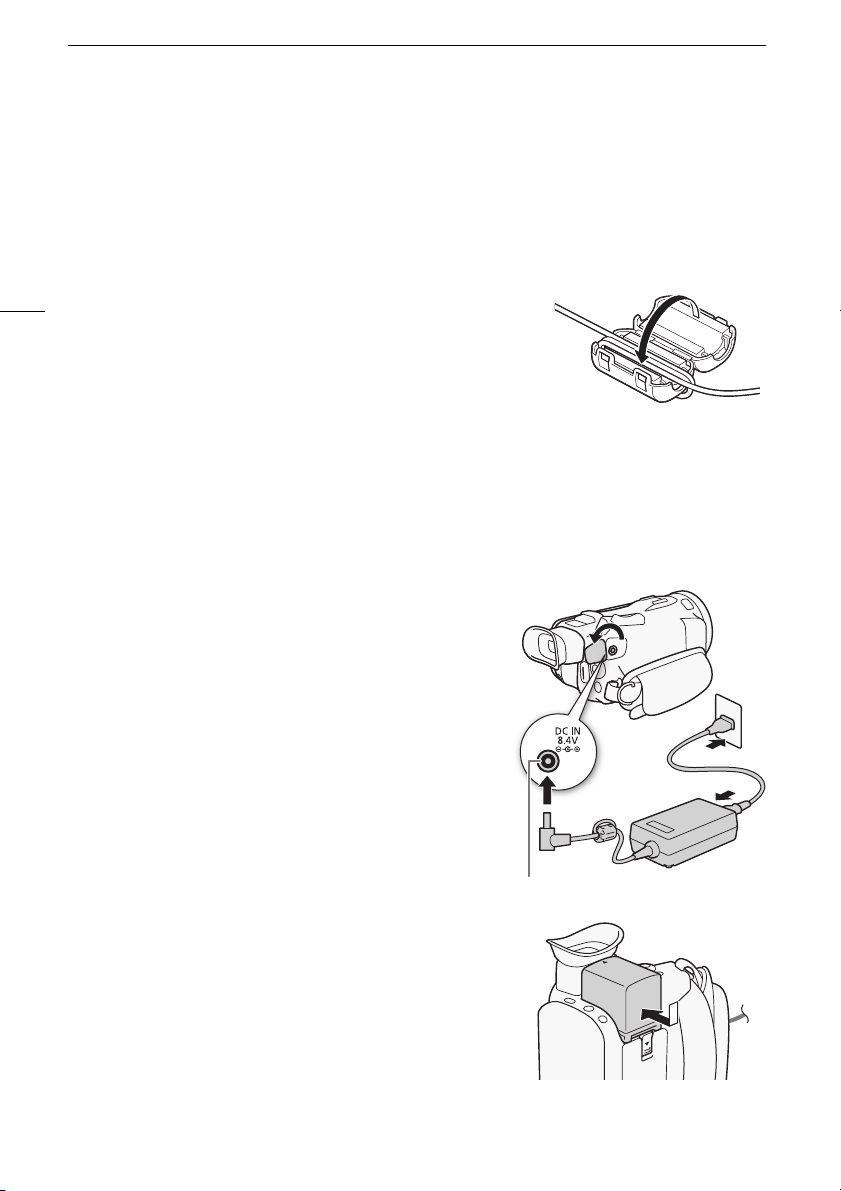
Instalación del núcleo de ferrita
Te r m i n al D C I N
Preparativos
2
Preparativos
Instalación del núcleo de ferrita
Instale el núcleo de ferrita incluido antes de conectar el adaptador compacto de potencia
a la videocámara.
15
Instale el núcleo de ferrita en el cable a aproximadamente 6 cm
del extremo del enchufe CC (el enchufe que se conectará al
terminal DC IN).
Pase el cable por el centro del núcleo y enróllelo alrededor del núcleo
(como se indica en la ilustración); luego cierre la unidad hasta oír
un clic.
Carga de la batería
La videocámara puede alimentarse con una batería o utilizando directamente el adaptador compacto
de potencia CA-570 suministrado.
1 Conecte el adaptador compacto de potencia a la
videocámara y enchufe el cable de alimentación en
una toma de corriente.
2 Acople la batería a la videocámara.
• Coloque la batería en la unidad de fijación presionando
suavemente y deslícela hacia delante hasta oír un clic.
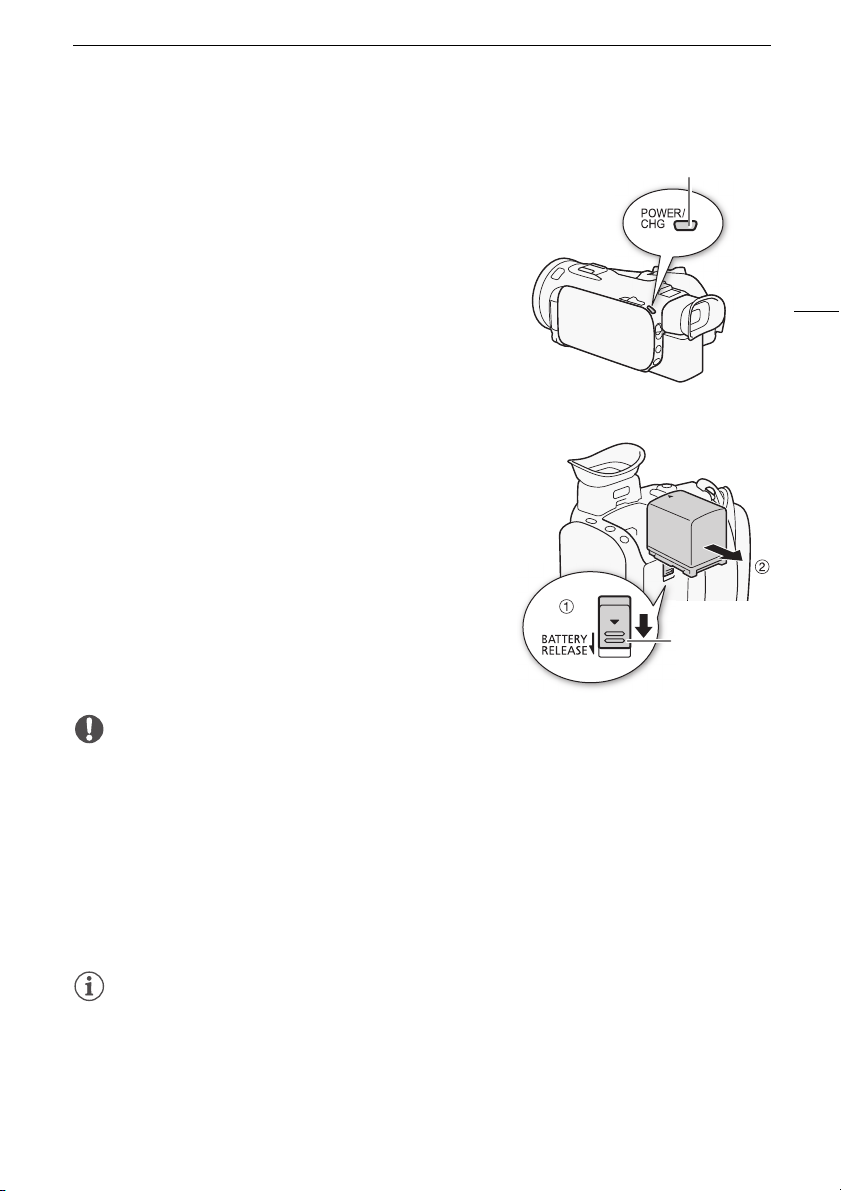
3 La carga se iniciará cuando desconecte la alimentación
IMPORTANTE
NOTAS
Indicador POWER/CHG
(carga de la batería)
Interruptor
BATTERY
RELEASE
de la videocámara.
• Si la videocámara estaba encendida, el indicador verde
POWER/CHG se apagará cuando apague la videocámara.
Después de un momento, el indicador POWER/CHG se
encenderá en rojo (batería cargándose). El indicador
POWER/CHG rojo se apagará cuando la batería esté
completamente cargada.
• Si el indicador parpadea, consulte Solución de problemas
(A 117).
Para retirar la batería
1Deslice el interruptor BATTERY RELEASE en la dirección
de la flecha y manténgalo presionado (
2Deslice la batería y extráigala (
햲).
햳).
Carga de la batería
16
• Desconecte la alimentación de la videocámara antes de conectar o desconectar el adaptador
compacto de potencia. Después de apagar la videocámara, la tarjeta SD se actualiza con datos
importantes. Asegúrese de esperar hasta que se apague el indicador verde POWER/CHG.
• Cuando utilice el adaptador compacto de potencia, no lo sujete o fije permanentemente a ningún
lugar, ya que esto podría causar un fallo de funcionamiento.
• No conecte al terminal DC IN de la videocámara ni al adaptador compacto de potencia ningún
equipo eléctrico que no esté expresamente recomendado para utilizarse con esta videocámara.
• Para evitar averías o calentamiento excesivo del equipo, no conecte el adaptador compacto de
potencia a convertidores para viajeros, ni a fuentes de alimentación especiales, tales como las
de aviones y barcos, inversores de CC-CA, etc.
• Recomendamos cargar la batería a temperaturas entre 10 °C y 30 °C. Si la temperatura ambiente
o la temperatura de la batería está fuera de la gama de aproximadamente 0 °C a 40 °C , la carga
no comenzará.
• La batería sólo se cargará cuando la videocámara esté apagada.
• Si la fuente de alimentación se desconectó mientras se cargaba una batería, no vuelva a conectarla
sin antes asegurarse de que el indicador POWER/CHG esté apagado.
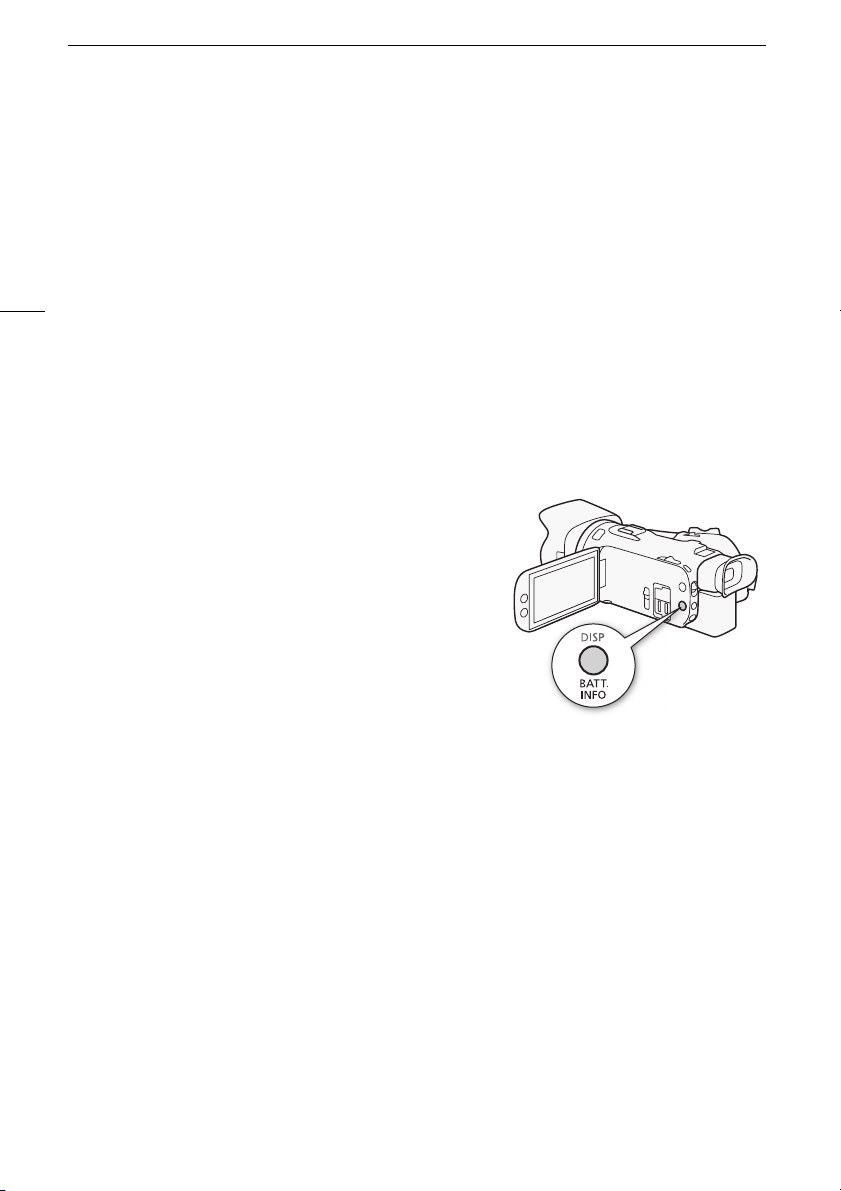
Carga de la batería
• Si se preocupa por el tiempo de batería restante, puede alimentar la videocámara utilizando el
adaptador compacto de potencia de forma que no se consuma la batería.
• Las baterías cargadas se irán descargando de forma natural. Por lo tanto, cárguelas el día que vaya
a utilizarlas, o el día anterior, para asegurar una carga completa.
• Cuando use una batería por primera vez, cárguela completamente y use la videocámara hasta que
la batería se descargue por completo. Esto garantizará que el tiempo restante de grabación se
visualice con exactitud.
17
• Le recomendamos que prepare baterías para 2 o 3 veces más de la duración que piense que
pueda necesitar.
• Para obtener más información sobre precauciones de manejo, consulte Precauciones de manejo
e instrucciones de seguridad (A 121).
• Para obtener los tiempos de carga y de uso aproximados, consulte Tablas de referencia (A 133).
Comprobación del tiempo de batería restante
Con la videocámara apagada, presione el botón BATT. INFO para visualizar durante unos 5 segundos
una pantalla con el nivel de carga aproximado. Si la carga restante es muy baja, puede que no
se visualice la información de la batería.
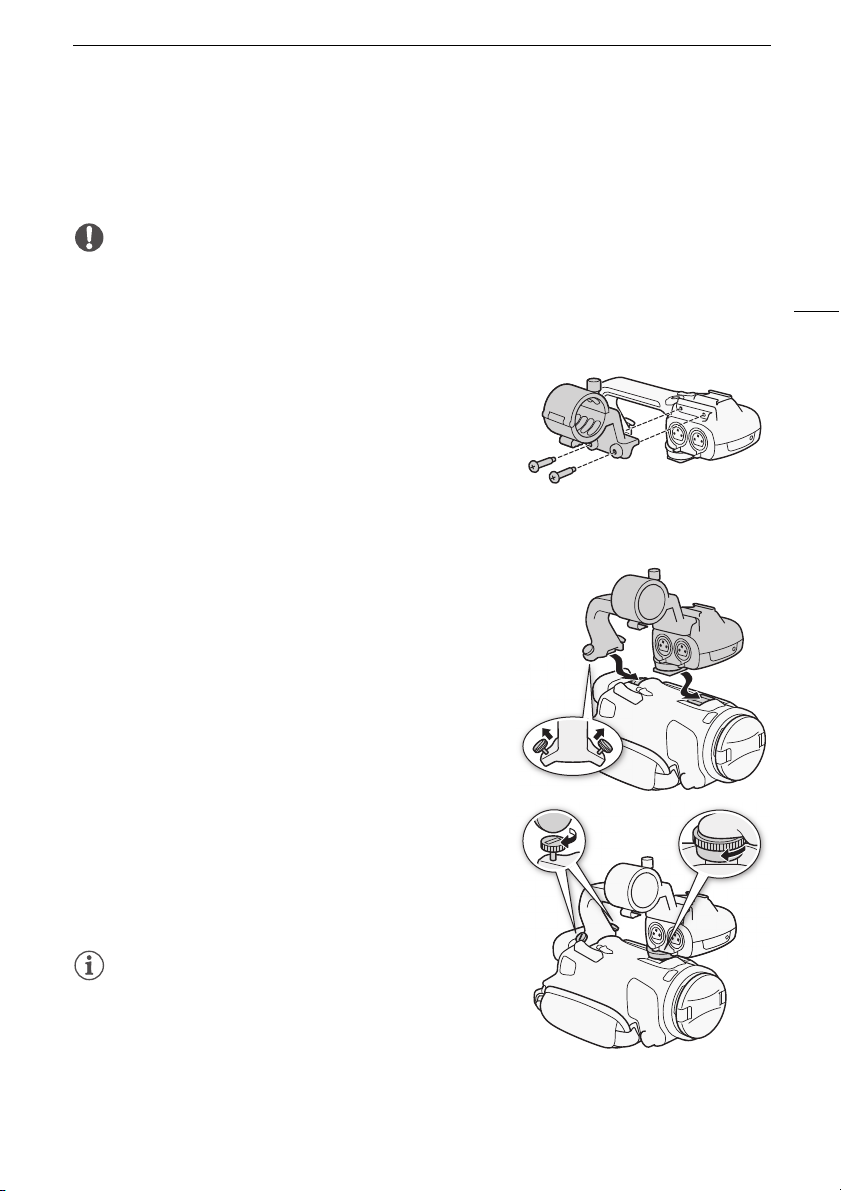
Preparación de la videocámara
IMPORTANTE
NOTAS
Preparación de la videocámara
Esta sección abarca los preparativos básicos de la videocámara, como colocar el asa y el parasol,
así como ajustar el visor y el panel LCD.
• Tenga cuidado de no dejar caer la videocámara al colocar, quitar o ajustar los distintos accesorios.
Se recomienda utilizar una mesa u otra superficie estable.
Colocación de la unidad de soporte del micrófono
Use los tornillos suministrados para acoplar la unidad de soporte
del micrófono a la unidad del asa.
Colocación del asa
1Deslice la parte frontal de la unidad del asa hasta el
interior de la zapata para accesorios, tal como se indica
en la ilustración. A continuación, deslice la unidad del
asa hacia delante hasta el fondo.
• Asegúrese de que los tornillos delantero y traseros estén
levantados cuando deslice la unidad del asa.
18
2 Apriete el tornillo delantero y los dos traseros para fijar
la unidad del asa.
• La videocámara es funcional incluso si se retira el asa.
No obstante, algunas opciones de audio (A 67), la luz
infrarroja (A 79) y la lámpara indicadora no estarán
disponibles.
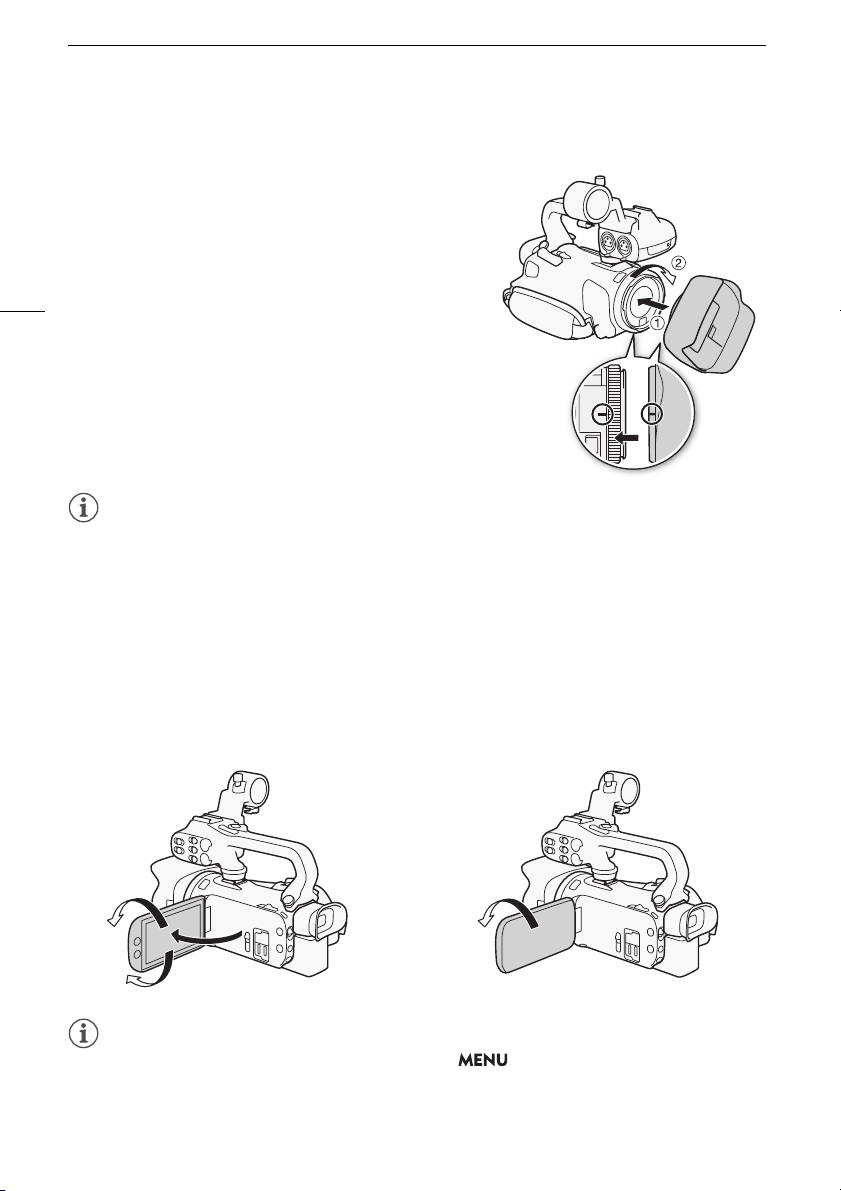
Preparación de la videocámara
NOTAS
NOTAS
El sujeto puede revisar la pantalla LCD
Uso del parasol
Mientras graba, el parasol con tapa del objetivo es efectivo
para reducir la luz parásita que puede provocar imágenes
fantasma y resplandores en el objetivo. Además, cerrar la tapa
del objetivo puede ayudar a prevenir huellas dactilares y
acumulación de suciedad.
19
1 Retire la tapa del objetivo.
2 Alinee la marca del parasol con la del índice de su
montura en la parte inferior de la videocámara (햲) y
luego gire el parasol en el sentido de las manecillas
del reloj hasta que se detenga con un chasquido (
• Tenga cuidado de no deformar el parasol.
• Asegúrese de que el parasol está alineado con la rosca.
• Para retirar el parasol, gírelo en sentido contrario a las
manecillas del reloj.
Acerca de la tapa del objetivo:
• Utilice la tapa del objetivo suministrada cuando transporte la videocámara o la guarde después
del uso.
• Tenga presente que la tapa del objetivo y el parasol con tapa de objetivo no se pueden utilizar
simultáneamente.
햳).
Ajuste de la pantalla LCD
Abra el panel LCD 90 grados.
• Puede girar el panel hacia abajo o hacia el objetivo.
• Para que el sujeto pueda supervisar la pantalla LCD mientras usted utiliza el visor, le puede resultar
útil girar la pantalla LCD hacia el objetivo.
• Puede ajustar el brillo de la pantalla LCD con el ajuste > [£ Configuración pantalla] >
[Brillo de LCD] o [Iluminación fondo LCD]. Asimismo, puede mantener el botón DISP pulsado
durante más de 2 segundos para cambiar el ajuste de [Iluminación fondo LCD] entre brillante
y normal u oscura y normal.
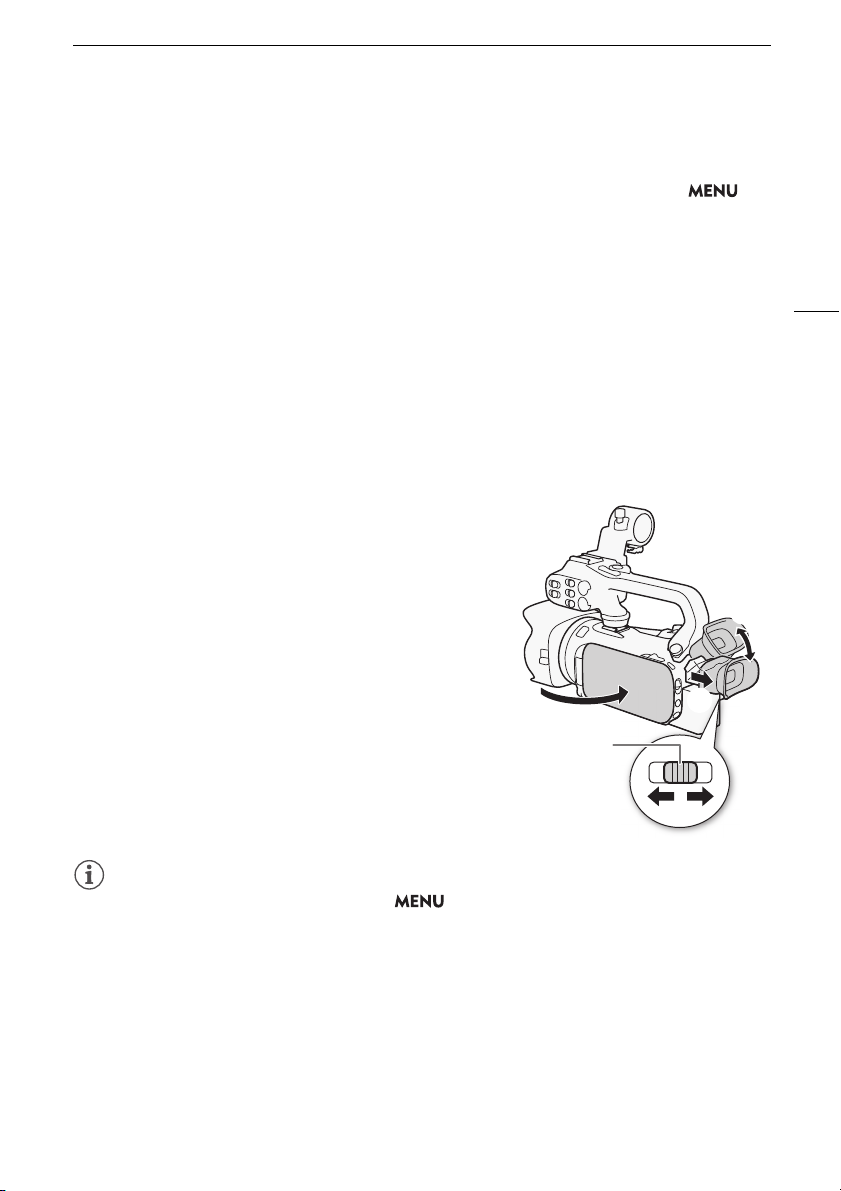
Preparación de la videocámara
NOTAS
햲
햴
햳
햳
Palanca de
ajuste
dióptrico
• El ajuste del brillo no afectará a la luminosidad de las grabaciones.
• El uso de un ajuste más luminoso acortará el tiempo de uso efectivo de la batería.
• Cuando se gira el panel LCD 180 grados hacia la escena filmada, puede usar el ajuste >
[£ Configuración pantalla] > [Inversión imagen LCD] para voltear la imagen horizontalmente,
de modo que aparezca como la imagen del sujeto reflejada por un espejo.
• Para saber más sobre el cuidado de la pantalla LCD, consulte Precauciones de manejo (A 122),
Limpieza (A 125).
• Acerca de la pantalla LCD y la del visor: las pantallas se fabrican utilizando técnicas de
fabricación de precisión extremadamente alta, con más del 99,99 % de los píxeles funcionando
de acuerdo con la especificación. En raras ocasiones, es posible que algunos píxeles fallen o se
iluminen permanentemente como puntos blancos. Esto no tiene ningún efecto sobre la imagen
grabada y no constituye un fallo de funcionamiento.
Uso del visor
Si resultara difícil usar la pantalla LCD, puede utilizar el visor, el cual se puede inclinar 45 grados
hacia arriba.
1 Utilice el interruptor de alimentación para encender
la videocámara (A 23).
2 Cierre el panel LCD (
3 Saque el visor y ajuste el ángulo de visión (
4Ajuste el visor usando la palanca de ajuste
dióptrico (
햴).
햲).
햳).
20
• Puede ajustar el brillo del visor con el ajuste > [£ Configuración pantalla] >
[Iluminación fondo visor].
• El ajuste del brillo no afectará a la luminosidad de las grabaciones.
• El uso de un ajuste más luminoso acortará el tiempo de uso efectivo de la batería.
• No puede usar la pantalla LCD y el visor de forma simultánea.
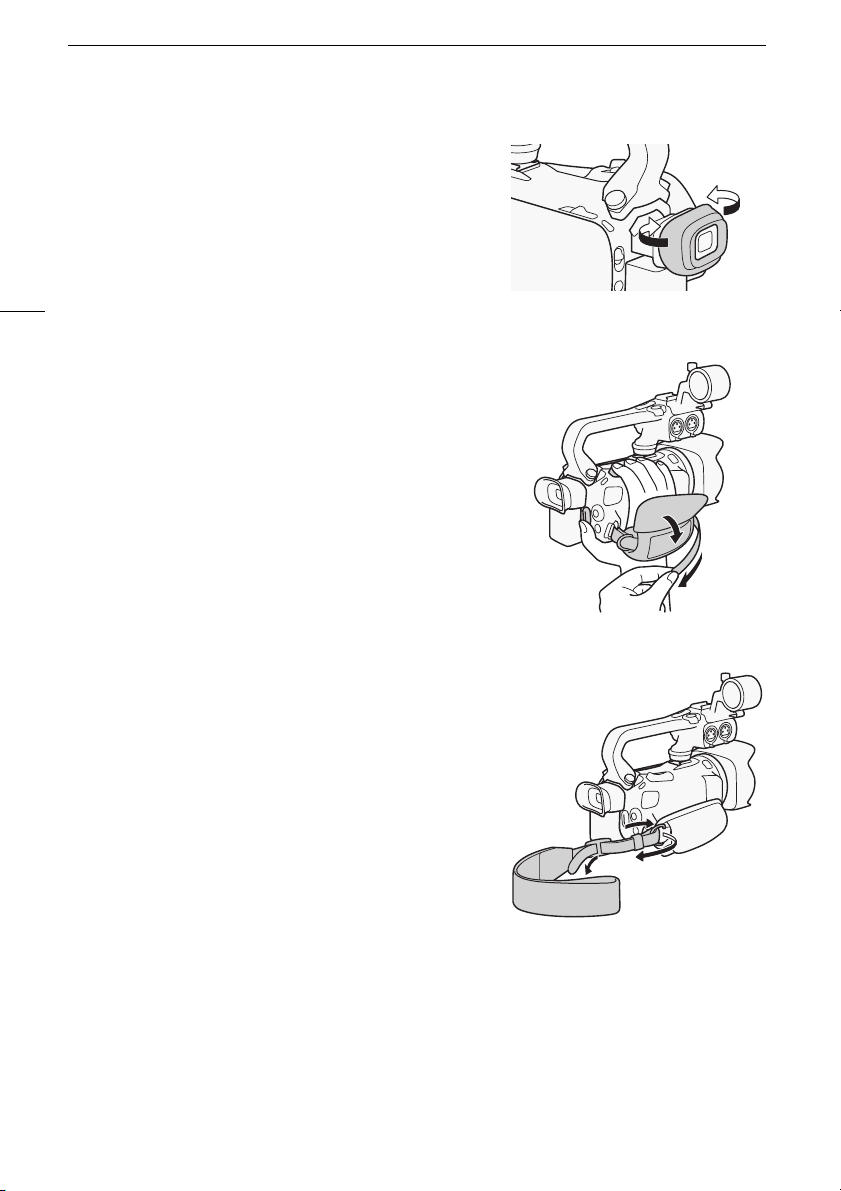
Preparación de la videocámara
• Al usar la videocámara asegúrese de mantener acoplada
la copa del ocular.
Si usa gafas, puede que se le facilite más el uso del visor
si voltea el borde exterior del ocular hacia el cuerpo de
la videocámara.
• Para detalles sobre cómo cuidar el visor, consulte
Precauciones de manejo (A 122), Limpieza (A 125).
21
Correa para la empuñadura y otras correas
Ajuste la correa para la empuñadura.
• Ajuste la correa para la empuñadura de forma que pueda
alcanzar la palanca de zoom de la empuñadura con su
dedo índice, y el botón START/STOP con su dedo pulgar.
Fijación de una correa para la muñeca opcional
Fije la correa para la muñeca al anillo de la correa para
la empuñadura, ajuste la longitud y apriete.
• Puede utilizar ambas para mayor conveniencia y protección.
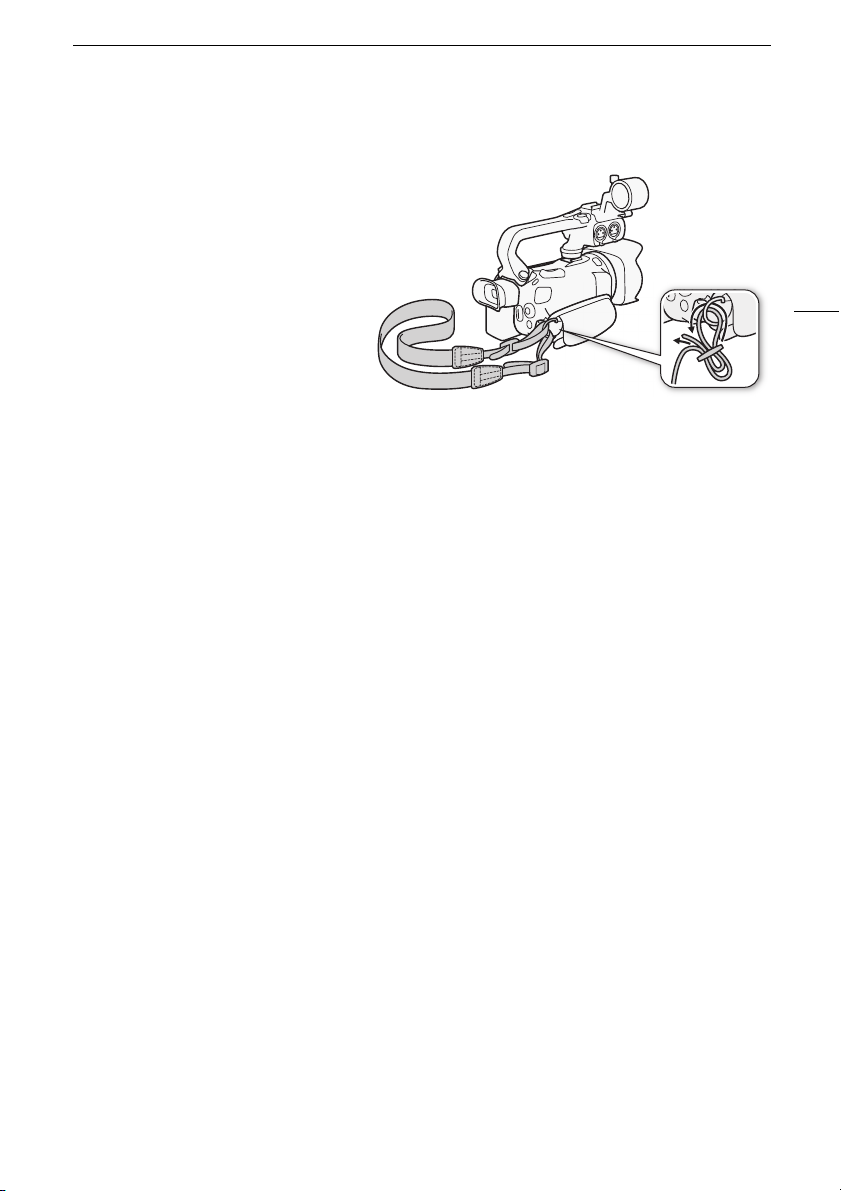
Fijación de una correa de hombro opcional
Pase los extremos de la correa de
hombro a través del anillo de la correa
para empuñadura y ajuste la longitud
de la correa.
Preparación de la videocámara
22
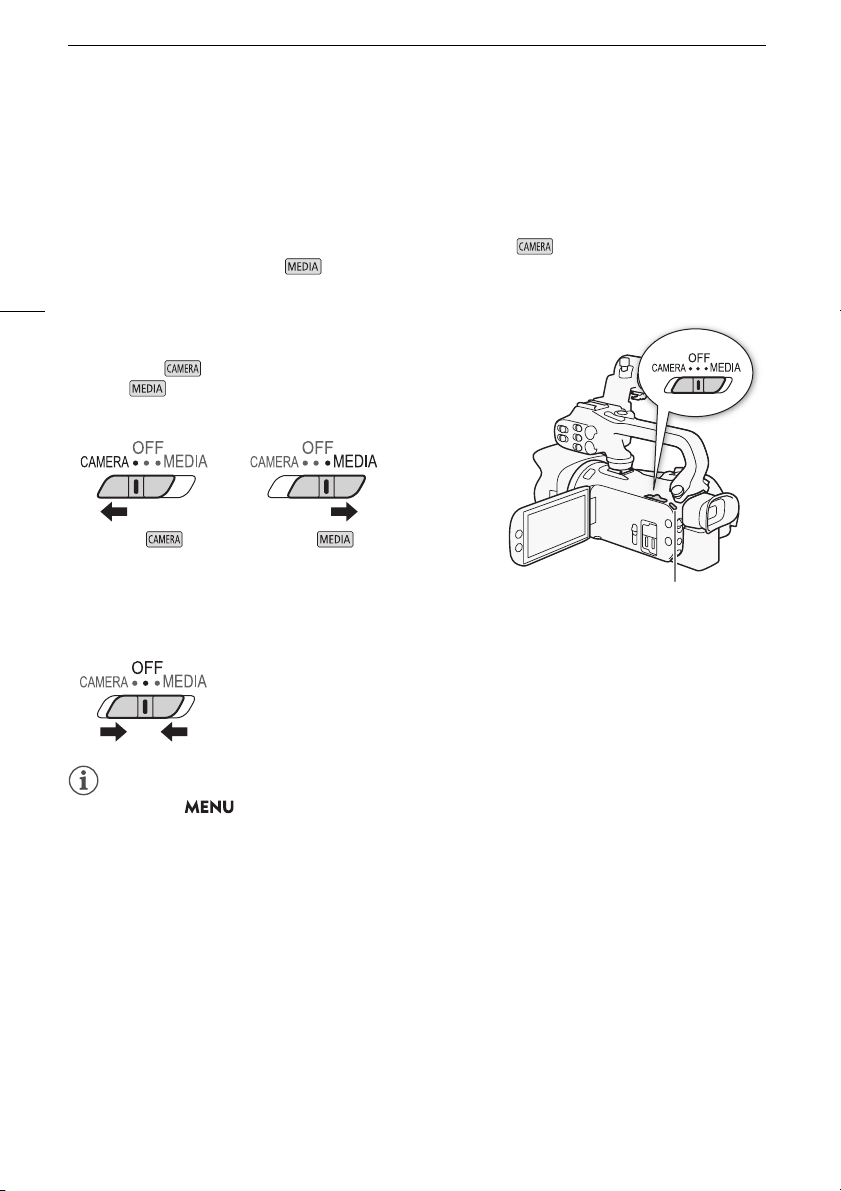
Manejo básico de la videocámara
NOTAS
Indicador POWER/CHG
Modo Modo
Manejo básico de la videocámara
Encendido/Apagado de la videocámara
Puede elegir encender la videocámara en el modo de grabación ( ) para hacer grabaciones
o en el modo de reproducción ( ) para reproducir grabaciones. Seleccione el modo utilizando
el interruptor de alimentación.
23
Para encender la videocámara
Ajuste el interruptor de alimentación en CAMERA (grabación)
para el modo (A
el modo (A 87).
• El indicador POWER/CHG se iluminará en verde.
Para apagar la videocámara
Ajuste el interruptor de alimentación en OFF.
• El indicador POWER/CHG se apagará.
34) o en MEDIA (reproducción) para
•Puede ajustar > [B Configuración de sistema] > [LED POWER] para que el indicador
de alimentación POWER no se encienda.
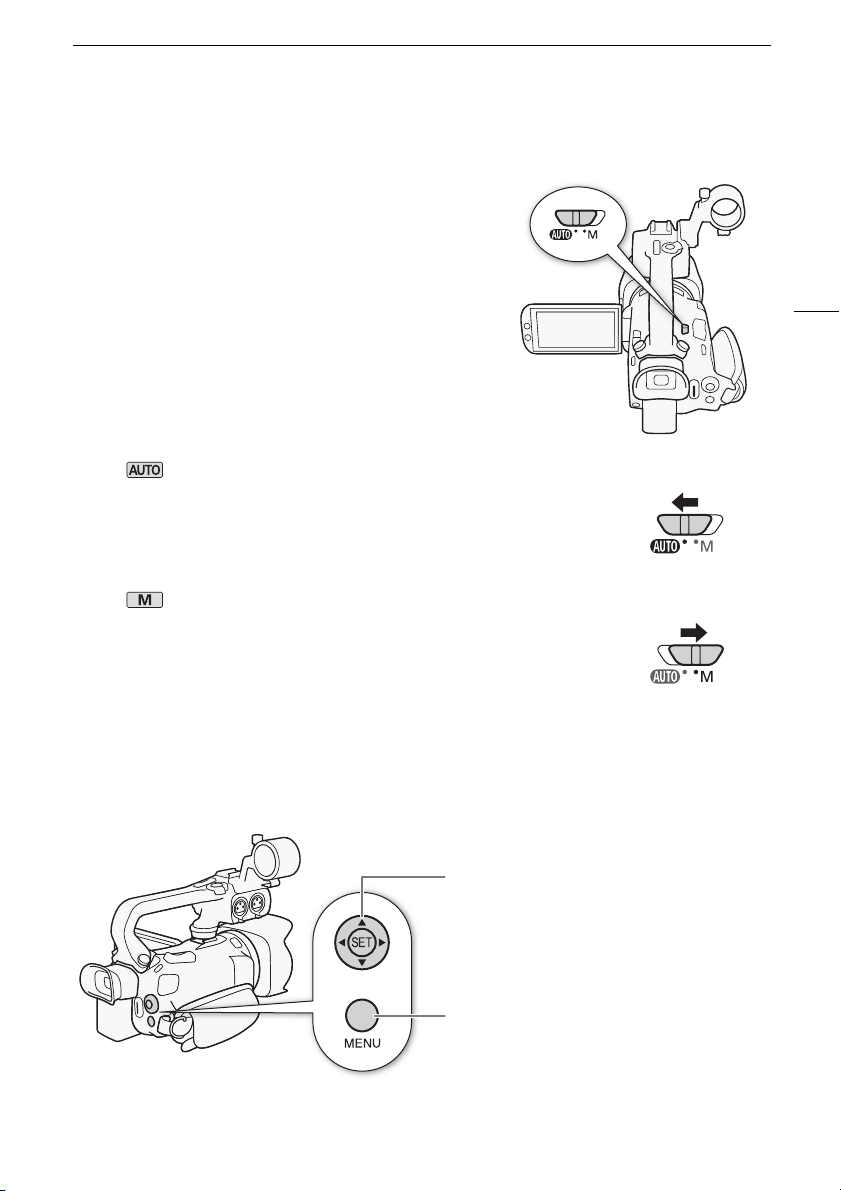
Manejo básico de la videocámara
Joystick/Botón SET
Al hacer una selección del menú, use el joystick para
mover el marco de selección naranja.
A continuación, presione el propio joystick
(en el manual, “presione SET”) para seleccionar
el elemento de menú indicado por el marco
de selección.
Botón MENU
Presione el botón para abrir los menús de
configuración y presione de nuevo para cerrarlo tras
ajustar los elementos deseados.
Ajuste del modo de cámara
Al realizar grabaciones, puede cambiar el modo de cámara
para que coincida con su estilo de grabación.
Modo (automático)
Ajuste el selector del modo de cámara a N. Con este modo, la videocámara
se encarga de todos los ajustes mientras usted se concentra en grabar (A 35).
Este modo de manejo es adecuado si no quiere complicarse con los ajustes
detallados de la videocámara.
Modo (manual)
Ajuste el selector del modo de cámara a n. Con este modo, puede disfrutar de
acceso total a menús, ajustes y funciones avanzadas.
24
Uso del botón MENU y del joystick
Puede navegar por algunos de los menús y pantallas de la videocámara utilizando el botón MENU
y el joystick en lugar de la pantalla táctil.
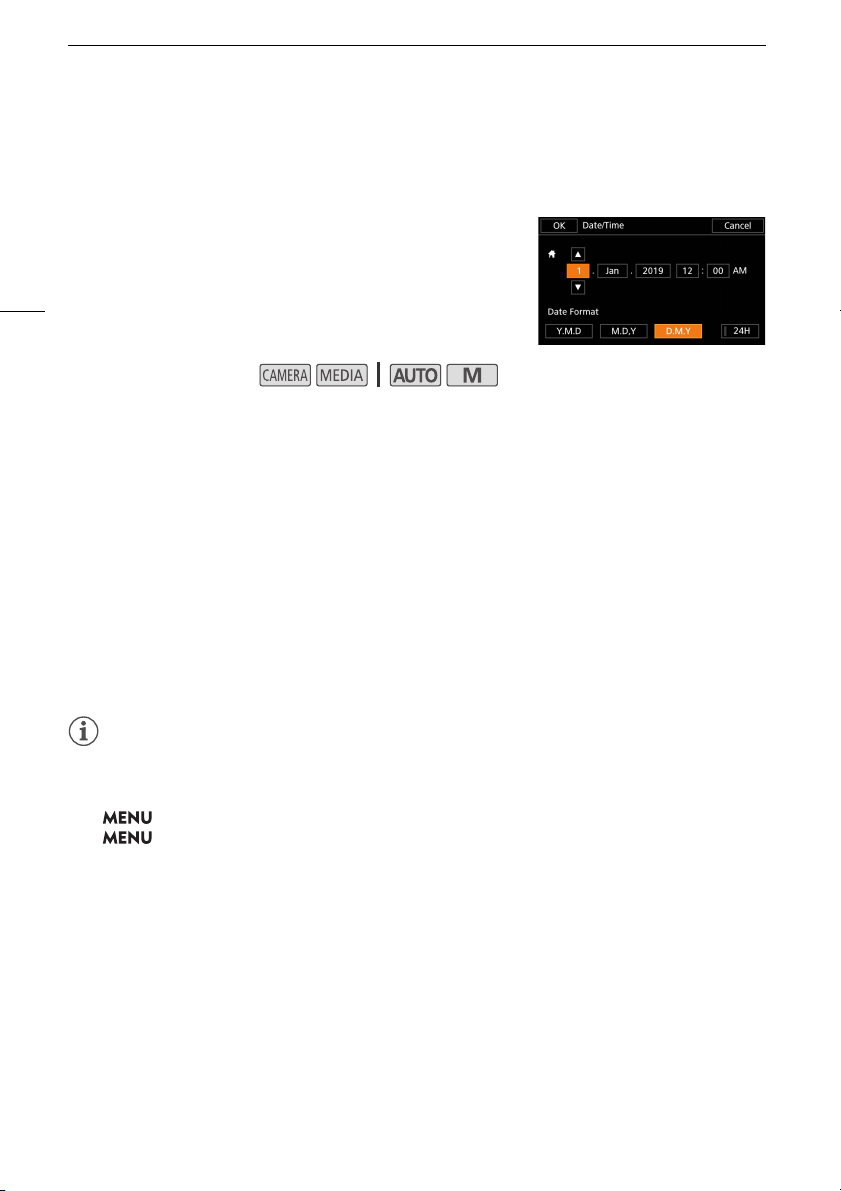
Configuración la primera vez que se inicia la unidad
NOTAS
Configuración la primera vez que se inicia la unidad
Ajuste de la fecha y la hora
Necesitará ajustar la fecha y la hora de la videocámara antes de
empezar a usarla. La pantalla [Date/Time] (configuración de
fecha y hora) aparecerá automáticamente cuando el reloj de la
videocámara no esté ajustado.
25
Modos de funcionamiento:
1 Utilice el interruptor de alimentación para encender la videocámara.
• Aparecerá la pantalla [Date/Time].
2 Toque un parámetro que quiera cambiar (año, mes, día, horas o minutos).
• También puede usar el joystick (ÏÐ) para desplazarse por los parámetros.
3Toque [Í] o [Î] para cambiar el parámetro donde se encuentre.
• También puede empujar el joystick (ÍÎ) para cambiar el campo.
4Ajuste la fecha y hora correcta cambiando todos los parámetros de la misma manera.
5 Toque [Y.M.D], [M.D,Y] o [D.M.Y] para seleccionar el formato de fecha preferido.
• En determinadas pantallas, la fecha se visualizará en formato abreviado (números en lugar de
nombres del mes o solo el día y el mes), pero aún seguirá el orden seleccionado.
6 Toque [24H] para utilizar el reloj en modo 24 horas o déjelo sin seleccionar para usar
el modo 12 horas (AM/PM).
7 Toque [OK] para poner el reloj en funcionamiento y cerrar la pantalla de configuración.
• Con los siguientes ajustes, también podrá cambiar la zona horaria, la fecha y la hora después
de la configuración inicial. También puede cambiar el formato de la fecha y de la hora (12 horas
o24horas).
- > [B Configuración de sistema] > [Zona horaria/verano]
- > [B Configuración de sistema] > [Fecha/hora]
• Si no utiliza la videocámara durante unos 3 meses, la batería de litio incorporada puede
descargarse por completo, y perderse el ajuste de la fecha y hora. En tal caso, recargue la batería
de litio incorporada (A 124) y vuelva a ajustar el huso horario, la fecha y la hora.
• Con el receptor GPS GP-E2 opcional, puede hacer que la videocámara establezca los ajustes
automáticamente según la información de la fecha/hora universal (UTC) recibida de la señal GPS
(A 81).
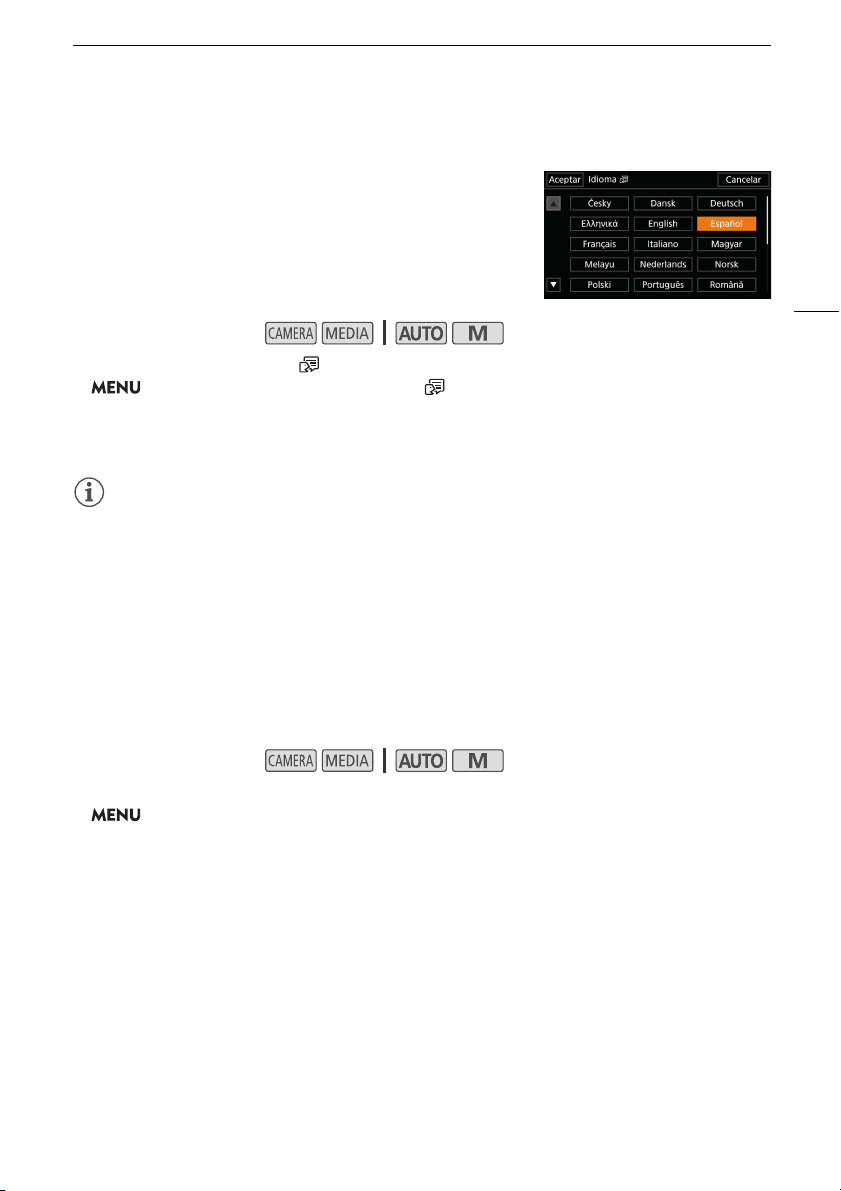
Configuración la primera vez que se inicia la unidad
NOTAS
Cambio de idioma
El idioma predeterminado de la videocámara es el inglés.
Puede escoger uno de 27 idiomas.
Consulte Menús de configuración (A 27) si desea obtener
más información sobre cómo navegar por el menú para
conocer este procedimiento.
Modos de funcionamiento:
1 Abra la pantalla [Language ].
> [B ! System Setup] > [Language ]
2 Seleccione el idioma deseado y seleccione [OK].
3 Seleccione [X] para cerrar el menú.
• Algunos botones de la pantalla, como [ZOOM], [FUNC] o [MENU], aparecerán en inglés
independientemente del idioma seleccionado.
Cambio de zona horaria
Fije la zona horaria correspondiente a su localización. El ajuste por defecto es Paris.
Además, la videocámara puede retener la fecha y hora de un lugar adicional. Esto es práctico cuando
viaja, porque puede ajustar la videocámara para que coincida con la hora de su lugar de origen o con
la del destino de su viaje.
Consulte Menús de configuración (A 27) si desea obtener más información sobre cómo navegar
por el menú para conocer este procedimiento.
Modos de funcionamiento:
26
1 Abra la pantalla [Zona horaria/verano].
> [B ! Configuración de sistema] > [Zona horaria/verano]
2 Seleccione ["] para definir la zona horaria de su país, o [#] para definir la zona horaria
de su destino cuando vaya a viajar.
3 Seleccione [Ï] o [Ð] para definir el huso horario deseado. En caso necesario, seleccione
[$] para fijar el horario de verano.
4 Seleccione [X] para cerrar el menú.
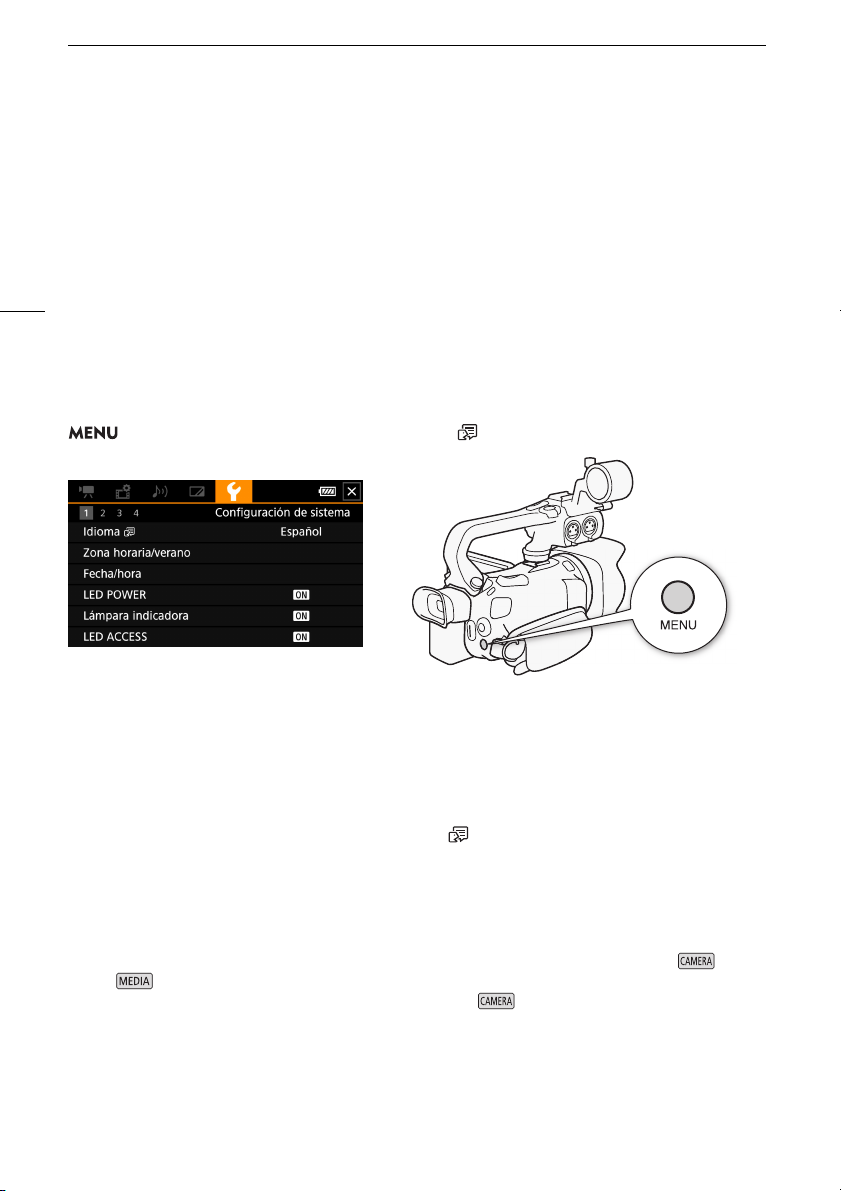
Uso de los menús
Uso de los menús
Las funciones de la videocámara pueden ajustarse desde los menús de configuración, a los cuales
se accede presionando el botón MENU, o desde el menú FUNC, al que se accede tocando
o seleccionando el botón de pantalla [FUNC]. Si desea más información acerca de las diferentes
opciones y ajustes de menú, consulte Opciones de menú (A 101).
27
Menús de configuración
A continuación sigue una explicación paso a paso de cómo seleccionar una opción típica de
los menús de configuración. Algunas funciones del menú pueden requerir pasos adicionales.
Tales operaciones se explican en su respectiva sección del manual.
Para una mayor brevedad, las referencias a las configuraciones del menú pueden estar abreviadas
del siguiente modo:
> [B ! Configuración de sistema] > [Idioma ] > Opción deseada
Para usar el panel táctil
1Presione el botón MENU.
2 Toque el icono del ajuste deseado en la fila superior.
• En este ejemplo, es el icono B, correspondiente al menú [Configuración de sistema].
3 Toque el parámetro del menú deseado ([Idioma ], en este ejemplo).
• Si el parámetro de menú deseado no aparece en la pantalla mostrada, arrastre el dedo a derecha
o izquierda para moverse por las páginas del menú.
• Para los procedimientos principales, el número de página puede facilitarse en el manual
(!, en este ejemplo). Si conoce el número de página, puede tocar el icono de número en la
esquina superior izquierda de la pantalla para abrir directamente la página deseada del menú.
• El número de página puede cambiar en función de si la videocámara está en modo
o . En el manual, los procedimientos para las funciones que se pueden utilizar en ambos
modos proporcionan el número de página en el modo .
4 Toque la opción deseada y luego [X] para cerrar el menú.
• Puede tocar [L] para volver a la anterior página del menú.
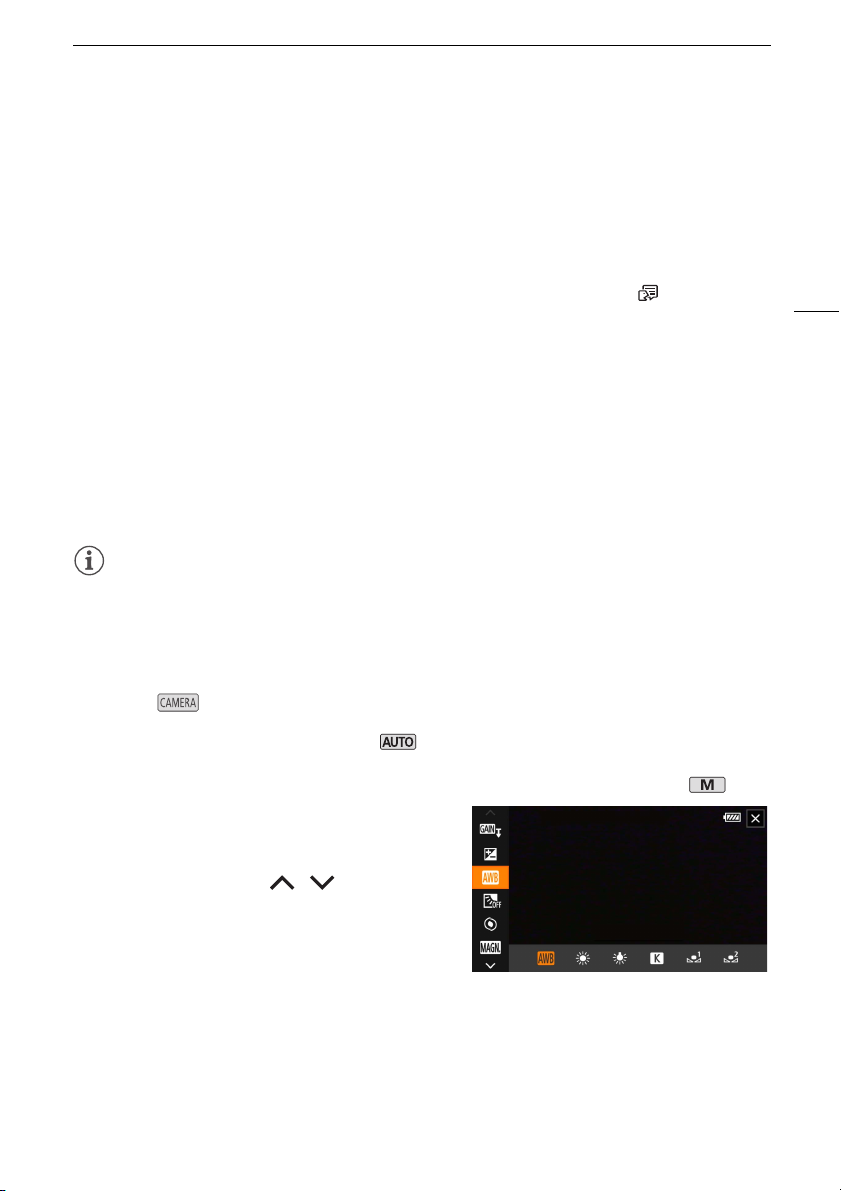
Uso de los menús
NOTAS
Menú FUNC en modo
Para usar el joystick
1Presione el botón MENU.
2Mueva el joystick (Þ) para seleccionar el menú de configuración deseado.
• En este ejemplo, es el icono B, correspondiente al menú [Configuración de sistema].
• Si uno de los iconos en la fila superior no está seleccionado al abrir el menú, primero mueva
el joystick (
Ý) para desplazar el marco de selección naranja hasta uno de los iconos.
3Mueva el joystick (Ý) para seleccionar el parámetro deseado ([Idioma ], en este
ejemplo) y luego presione SET.
• Si el parámetro de menú deseado no aparece en la pantalla mostrada, mueva el joystick (Þ)
para ir a otras páginas del menú.
• Para los procedimientos principales, el número de página puede facilitarse en el manual
(!, en este ejemplo), haciendo más fácil encontrar la página de menú deseada.
4Mueva el joystick (Ý) para seleccionar la opción de configuración deseada y luego
presione SET.
5Presione el botón MENU para cerrar el menú.
• Puede usar el joystick para resaltar el botón [L] y presionar SET para volver a la página de menú
anterior. También puede resaltar el botón [X] y presionar SET para cerrar el menú.
• Si toca [X] o presiona el botón MENU en cualquier momento, el menú actual se cerrará.
• Los elementos no disponibles pueden aparecer en gris.
28
Menú FUNC
En el modo , el menú FUNC ofrece una forma rápida de controlar varias funciones relacionadas
con la grabación, tales como el balance de blancos, exposición, enfoque, etc. Las funciones
disponibles están más limitadas en el modo .
Para usar el panel táctil
1 Toque [FUNC] en la pantalla de grabación.
2 Toque el icono de la función deseada en
la columna izquierda.
• Si es necesario, toque [ ]/[ ] para subir
y bajar por las opciones.
3 Toque el icono del ajuste deseado en
la fila inferior.
4Toque [X] para cerrar el menú FUNC o [L]
para volver a la columna izquierda.
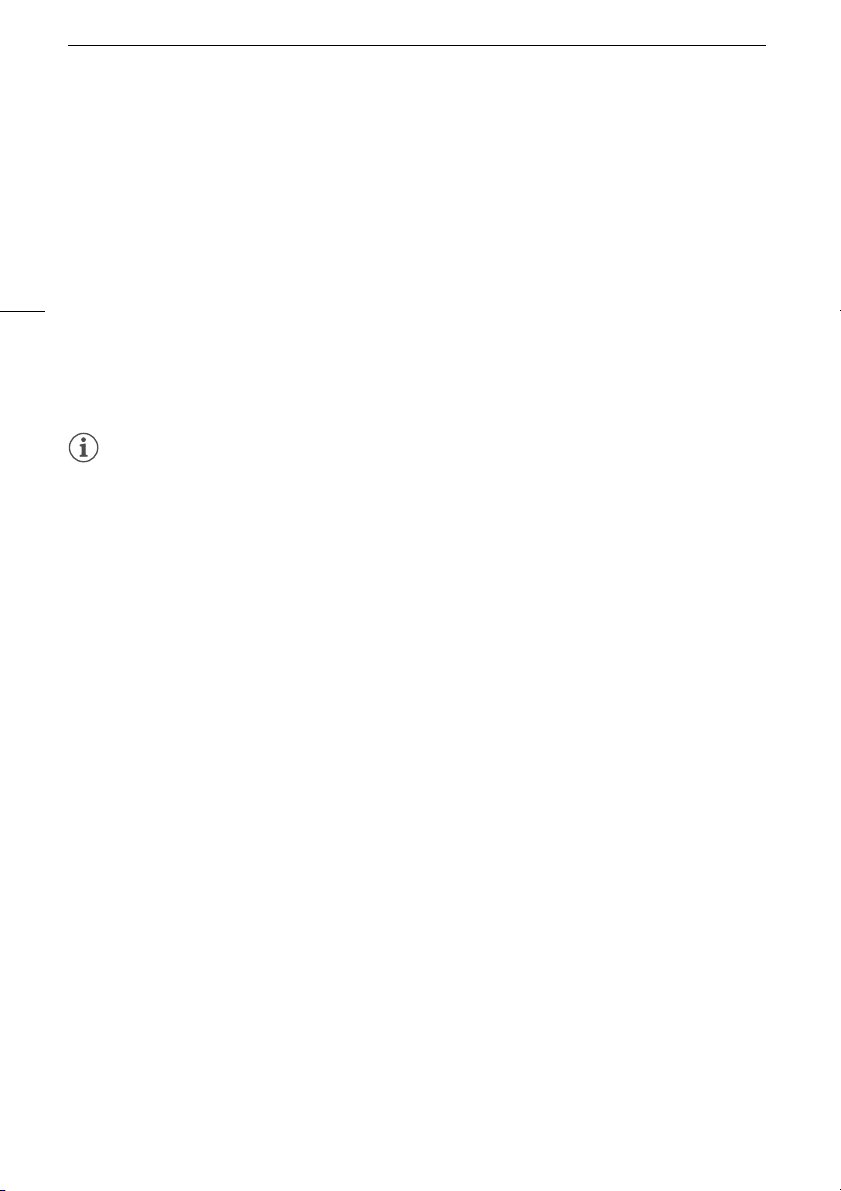
Uso de los menús
NOTAS
Para usar el joystick
1 En la pantalla de grabación, presione el joystick para seleccionar [FUNC] y luego
presione SET.
2Mueva el joystick (Ý) para seleccionar el icono deseado y luego presione SET.
3Mueva el joystick (Þ) para seleccionar el icono deseado de la fila inferior y luego
presione SET.
29
• Para seleccionar un valor de un dial de ajuste, primero empuje el joystick hacia (Î) para resaltar
el dial en naranja, y luego en las direcciones (Þ) para seleccionar el valor deseado.
4 Seleccione [X] para cerrar el menú FUNC o [L] para volver a la columna izquierda.
• Desde la columna izquierda, empuje el joystick hacia (Ð) para seleccionar el icono [X] y luego
presione SET. Desde fila inferior, empuje el joystick hacia (Í) una vez, y luego en las direcciones
(Þ) para seleccionar el icono deseado.
• Dependiendo de la función seleccionada, otros botones, diales de ajuste y controles pueden
aparecer en la pantalla. Todos ellos se explican en su correspondiente sección del manual.
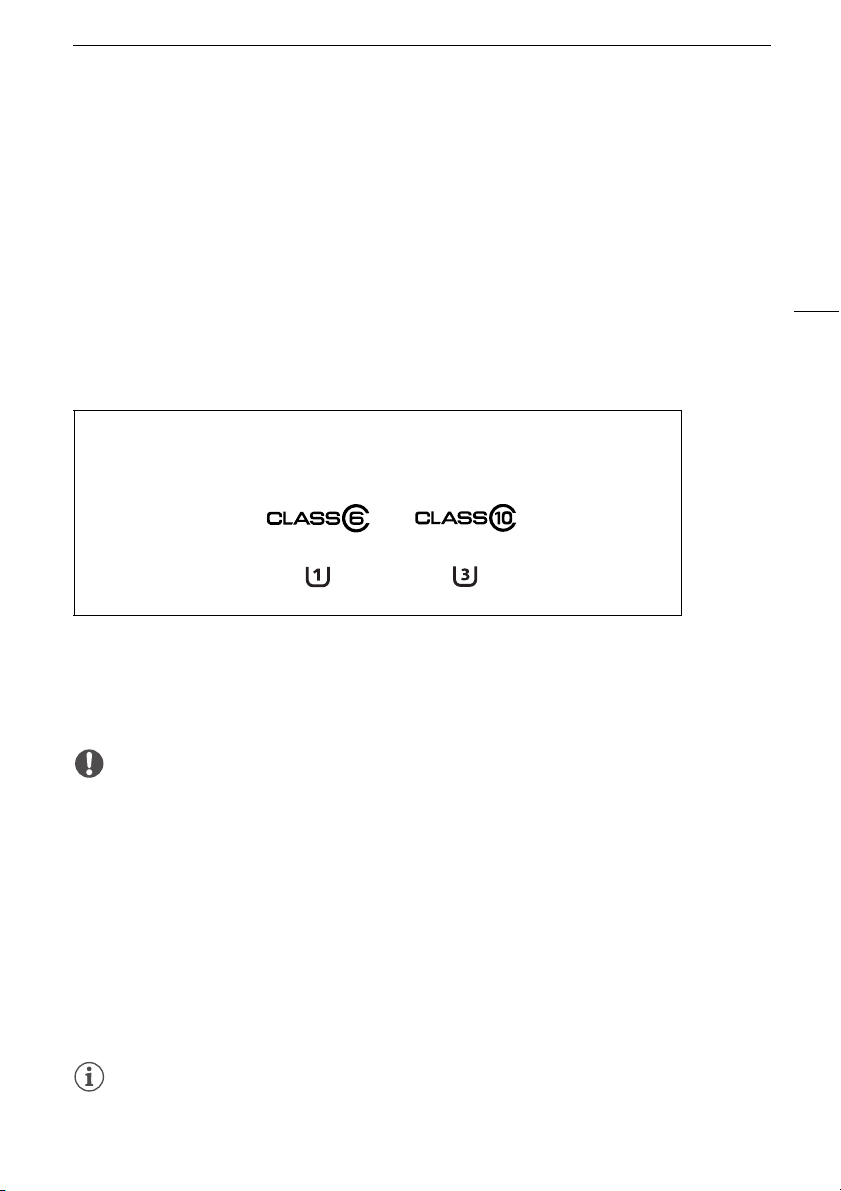
Uso de las tarjetas SD
IMPORTANTE
NOTAS
Uso de las tarjetas SD
Esta videocámara almacena vídeos y fotos en tarjetas de memoria Secure Digital (SD)1.
La videocámara tiene dos ranuras para tarjetas SD y le permite utilizar dos tarjetas (en este manual,
“Tarjeta SD A” y “Tarjeta SD B”), pudiéndose grabar en ambas simultáneamente o pasar
automáticamente a la otra tarjeta cuando la que está en uso se llena por completo (A 32).
Inicialice las tarjetas SD (A 32) cuando las use en esta videocámara por primera vez.
1
La tarjeta SD también se usa para guardar archivos de configuración de menú.
Tarjetas SD compatibles
Los siguientes tipos de tarjeta SD2 son compatibles con esta videocámara. Para obtener la
información más reciente sobre las tarjetas SD probadas con esta videocámara, visite el sitio web
local de Canon.
30
Tipo de tarjeta SD:
3
Clase de velocidad SD
Clase de velocidad UHS
2
A fecha de febrero de 2019, la función de grabación de clips se ha probado con tarjetas SD de
Panasonic, Toshiba y SanDisk.
3
Las clases de velocidad UHS y SD son estándares que indican la transferencia de datos mínima
garantizada de las tarjetas SD.
Para grabar clips 4K con una resolución de 3840x2160 (A 37) o usando la grabación a cámara lenta
y rápida (A 38), se recomienda usar tarjetas SD con clase de velocidad UHS de U3.
• Después de grabar, editar y borrar clips repetidamente (si la tarjeta SD está fragmentada), puede
que observe menores velocidades de grabación en la tarjeta, e incluso es posible que la grabación
se detenga. En ese caso, guarde sus grabaciones e inicialice la tarjeta con la videocámara.
Asegúrese de inicializar la tarjeta SD, especialmente antes de grabar escenas importantes.
• Sobre las tarjetas SDXC: puede utilizar tarjetas SDXC en esta videocámara, pero la videocámara
inicializará este tipo de tarjetas con el sistema de archivos exFAT.
- Cuando utilice tarjetas de formato exFAT con otros dispositivos (grabadoras digitales, lectores
de tarjeta, etc.), asegúrese de que el dispositivo externo es compatible con el sistema exFAT.
Para más información sobre compatibilidad, consulte al fabricante del ordenador, del sistema
operativo o de la tarjeta.
- Si utiliza tarjetas de formato exFAT con un SO de ordenador incompatible con exFAT, puede que
se le solicite formatear la tarjeta. En tal caso, cancele la operación para prevenir la pérdida
de datos.
:
3
./0
Tarjetas SD Tarjetas SDHC Tarjetas SDXC
:
Clase de velocidad U1 Clase de velocidad U3
• No se garantiza el funcionamiento correcto con todas las tarjetas SD.
